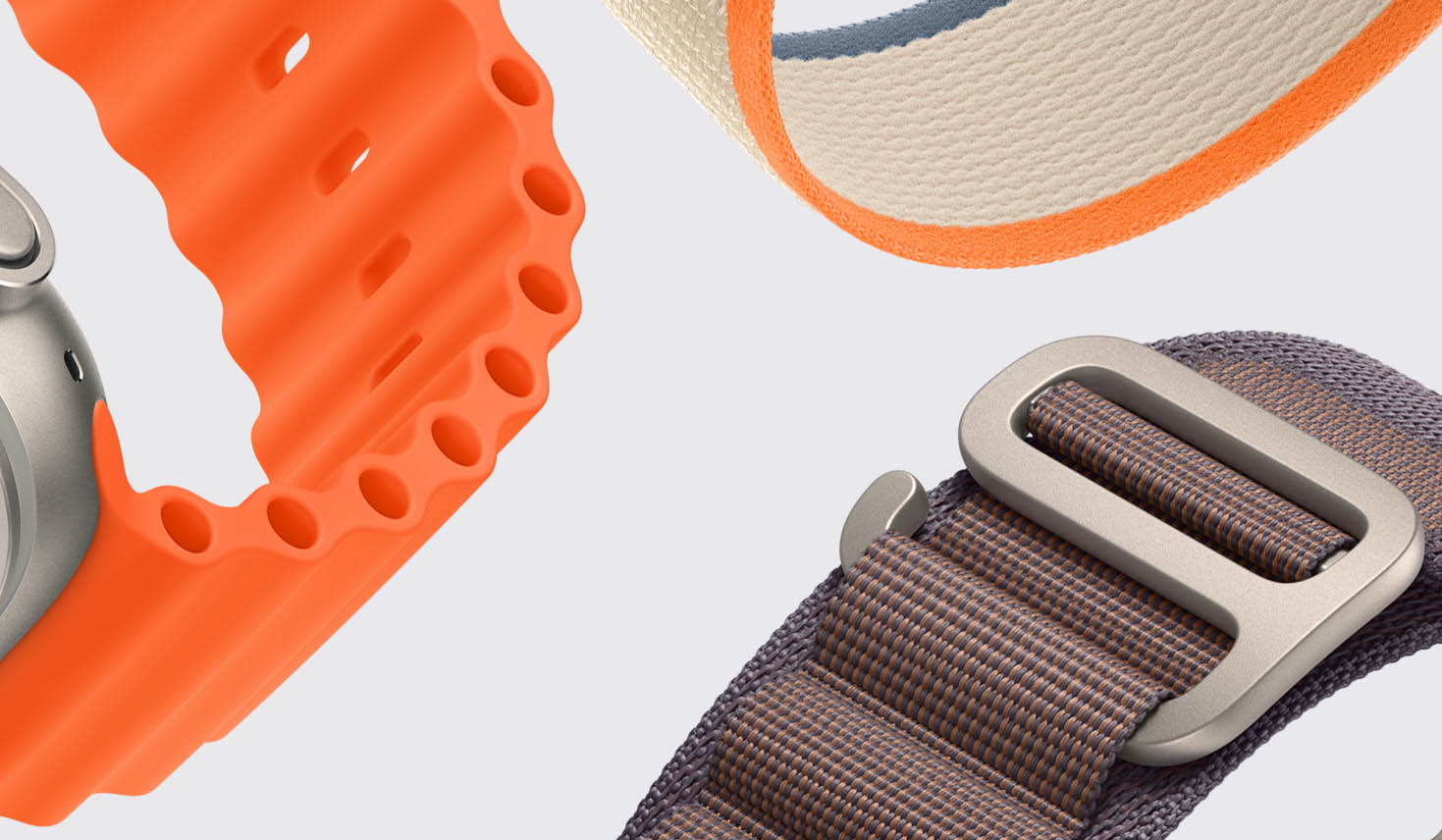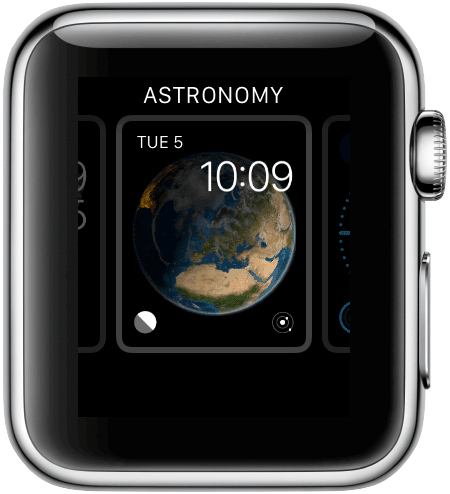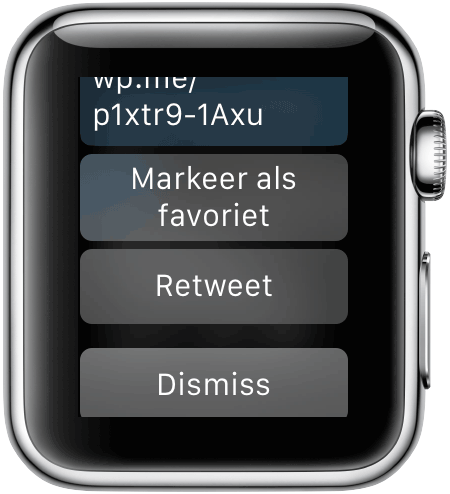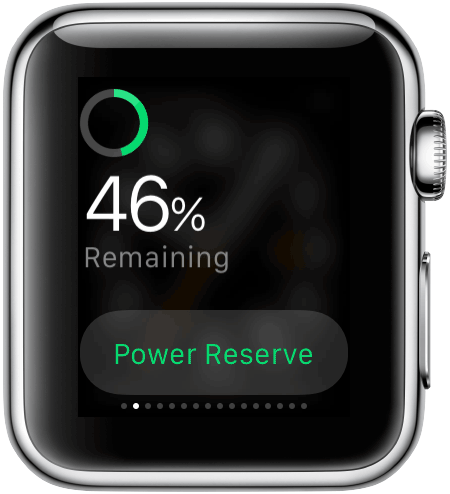Originele Apple Watch review
Na maanden voorpret is het eindelijk zover: we gaan de Apple Watch reviewen! Eerder kon je op iCulture al onze unboxing-video bekijken. Sindsdien zijn we druk aan het testen gegaan, om zoveel mogelijk ervaringen op te doen. Je leest in deze review wat we vinden van het design van de Apple Watch, de meegeleverde apps en de wijzerplaten. Maar we kijken vooral naar de praktische kant: hoe bevalt de bediening, werkt alles zo handig als we van Apple gewend zijn? Ga je anders met notificaties en met de iPhone om, als je informatie rechtstreeks op je pols kunt aflezen? En misschien wel de belangrijkste vraag: raden we aan om de Apple Watch nu al te kopen, of is het beter om te wachten op de tweede generatie?
Review, tekst en foto’s: Gonny van der Zwaag (@gonny)
Zoals je van ons gewend bent, kijken we kritisch naar alle mogelijkheden. Dit is Apple’s eerste smartwatch, een compleet nieuw product waarbij nog niet alles perfect zal zijn. Maar Apple heeft een reputatie hoog te houden, hanteert prijskaartjes die hoge verwachtingen scheppen en heeft ons de afgelopen maanden lekker gemaakt met grootse beloften. Dus we verwachten behoorlijk wat. We willen graag bewijs zien dat Apple het op alle fronten slimmer en beter heeft aangepakt dan fabrikanten, die de afgelopen maanden al een smartwatch uitbrachten. Dit is het verslag van onze ervaringen, na twee weken intensief gebruik.
Samenvatting Apple Watch Series 0 review
Technisch gezien is de Apple Watch knap gemaakt. Er is goed nagedacht over de sensoren en de verwisselbaarheid van de horlogebandjes. Je kunt de Apple Watch helemaal naar eigen smaak aankleden, zowel wat uiterlijk als toepassingen betreft. Functies voor productiviteit, communicatie en sport zijn in ruime mate aanwezig. Ook over de afwerking en de kwaliteit van de materialen zijn we erg te spreken, net als over het verbluffend mooie OLED-scherm, dat aanrakingen verrassend goed registreert.
Twee bezwaren zorgen ervoor dat de Apple Watch niet perfect is: de bediening is niet altijd even logisch en apps van derden reageren traag en werken soms niet goed. Soms kregen we de indruk dat de Apple Watch nog een betaproduct is, die qua bediening aanvoelt als een techspeeltje. Toch is Apple waarschijnlijk het enige merk dat kan zorgen voor een doorbraak van smartwatches, zelfs als modemensen er nog niet mee weglopen. Wil je de Apple Watch aanschaffen, dan adviseren wij om de Apple Watch Sport te nemen, omdat die qua werking en techniek exact gelijk is aan de duurdere uitvoeringen.
Hier vind je de uiteindelijke selectie van plus- en minpunten die we het belangrijkst vonden. De vetgedrukte punten vind je ook terug in onze videoreview.
Introductie Apple Watch Series 0
De Apple Watch betekent voor Apple een compleet nieuwe productcategorie, waarvan de introductie wat stilletjes en zonder wachtrijen verliep. Het is de eerste smartwatch en de eerste wearable die Apple heeft gemaakt. Dit gaat groot worden, belooft Apple. Hoe groot? Dat zullen we pas over een jaar of twee goed kunnen beoordelen. Veel mensen beschouwen hun smartphone momenteel als het meest persoonlijke apparaat dat ze hebben. Ze zijn gek op hun iPhone; ze hebben er een emotionele band mee gekregen, ze staan ermee op en gaan ermee naar bed. Gaat de Apple Watch straks die rol overnemen, omdat je een horloge nóg dichter op je lichaam draagt? Dat is een van de vragen die we in deze review gaan beantwoorden.
De Apple Watch is voor Apple een uniek product – in meerdere opzichten. Het is de eerste keer dat Apple zich begeeft in de top van het luxe-segment, met een gouden horloge waarvan het prijskaartje (€11.000 tot €18.000) absoluut niet overeenkomt met de ruwe materiaal- en productiekosten. We kenden al het begrip Apple-tax, waarbij je voor Apple-producten net iets meer betaalt vanwege de merknaam, de kwaliteit en de waardevastheid van de producten. Nu komt daar nog een luxe-tax bovenop, waarbij je extra betaalt voor een statussymbool, om je van de massa te kunnen onderscheiden. Maar Apple is slim genoeg om ervoor te zorgen dat er óók modellen zijn, die bereikbaar zijn voor iedereen. Voor €399 mag je ook meedoen met de ‘Apple Watch-revolutie’.
Voor Apple is de Apple Watch op nog veel meer fronten uniek. Het is de eerste keer dat Apple een product aanbiedt in zoveel varianten. En misschien nog wel het belangrijkste: de Apple Watch is het eerste product dat in het tijdperk ná Steve Jobs is ontstaan. Geen wonder dat iedereen reikhalzend heeft uitgekeken naar de Apple Watch. Dit is het product waarmee Apple opnieuw een complete bedrijfstak (de horloge-industrie) op z’n kop gaat zetten. En misschien nog wel meer revoluties teweeg gaat brengen, zoals voor het verzamelen van medische gegevens.
Zoals je eerder al via iCulture hebt kunnen lezen, hebben we drie exemplaren van de Apple Watch in Duitsland gekocht: twee keer de aluminium Apple Watch Sport met wit bandje en een stalen Apple Watch met zwart lederen klassiek armbandje. Eén van de sporthorloges zit nog netjes in folie, want die gaan we verloten in ons iCulture Lezersonderzoek. Met de andere twee horloges gingen we aan de slag, zoals je op de foto’s en in onze reviewvideo kunt zien. Alle modellen op de foto’s zijn de 38mm-variant. Dat was geen bewuste keuze, maar is eigenlijk puur toeval: dat waren de modellen die als eerste werden bezorgd bij ons afleveradres in Duitsland. Op de 42mm spacegrijze Apple Watch Sport die we ook wilden hebben, zullen we nog iets langer moeten wachten.
Onze reviewvideo van de originele Apple Watch
Geen tijd om onze volledige review te lezen? Met onze reviewvideo van de Apple Watch ben je in een paar minuten bijgepraat. Je ziet hoe je met de Apple Watch een Uber-taxi bestelt, op een terrasje belt via de Apple Watch, bekende apps gebruikt en navigeert met het horloge, terwijl je door de stad loopt.
Design van de Apple Watch
Als we het over het design van de Apple Watch hebben, dan moeten we beginnen bij het doosje. De verpakking is namelijk al een bezienswaardigheid op zich. Verderop bespreken we de behuizing van de Apple Watch Sport en de stalen Apple Watch, waarbij we onder andere kijken naar de schermgrootte en de afwerking.
Verpakking Apple Watch: een doosje om te bewaren
De Apple Watch is een vrij prijzig apparaat. Gelukkig begrijpt Apple hoe je zo’n luxeproduct moet presenteren en heeft veel aandacht besteed aan de verpakking. Het langwerpige kartonnen doosje van de Apple Watch Sport bevat binnenin een soort pennendoos van wit plastic, waarin je de Apple Watch kunt bewaren. Je kunt het plastic doosje bijvoorbeeld op het nachtkastje zetten, zodat je de Apple Watch ’s avonds liefdevol kunt wegleggen in z’n eigen opbergdoos. De binnenkant van het doosje is bekleed met suede-achtig textiel in een grijze kleur, zodat er geen kans is op krassen. Bij de stalen Apple Watch krijg je een vergelijkbare doos van wit plastic. Deze doos is iets groter en vierkanter, maar bevat ook het grijze suede-achtige textiel.
In de verpakking vind je de volgende items:
- Apple Watch
- Horlogebandje (bij sportbandje in de maten S/M en M/L)
- Oplaadkabel van 2 meter (!) lengte
- Stroomadapter (5 Watt, 1 Ampere, vergelijkbaar met die van de iPhone)
- Bewaardoos in wit plastic
Behuizing Apple Watch
Tja, de behuizing van de Apple Watch… sommige mensen vinden het mooi, anderen vinden de horlogekast nog net iets te dik. Vergeleken met andere smartwatches is de Apple Watch heel bescheiden, maar vergelijk je het met een klassiek horloge van een Zwitsers merk, dan ziet het er toch een beetje clunky uit.
Natuurlijk is het een kwestie van smaak. Gadgetliefhebbers zullen zich misschien wat meer aangetrokken voelen tot de aluminium versie, omdat ze het materiaal al kennen van de iPhone. Je kunt dan ook het beste even zelf in een Apple Store in Duitsland, Frankrijk of Engeland gaan kijken of de foto’s in deze review goed bestuderen, om te zien welk materiaal jou het meeste aanspreekt.
De stalen horlogekast geeft wat ons betreft net die extra luxe uitstraling, die de Apple Watch Sport niet heeft. De sportversie ziet eruit als een gadget, terwijl de stalen Apple Watch de uitstraling van een sieraad heeft. Je zou kunnen zeggen: de sportversie hangt straks bij Dixons, de stalen versie bij De Bijenkorf.
De stalen behuizing is gevoeliger voor krassen – iets wat trouwens volstrekt normaal is bij stalen horloges. Liefhebbers van luxe horloges weten dat staal gebruikssporen gaat vertonen en behandelen hun horloge daarom als een sieraad. Maar gadgetliefhebbers zijn dat nog niet gewend en behandelen hun Apple Watch als een gebruiksvoorwerp – om er na een paar weken achter te komen dat er al behoorlijk wat krassen op zitten.
Begrijpelijk, als je niet gewend bent om met zo’n delicaat apparaatje rond te lopen, die je maar beter kunt afdoen als je in de tuin gaat klussen. Apple heeft geprobeerd om de Apple Watch zo robuust mogelijk te maken, maar het is geen bouwvakkershorloge. Zelf hadden we na een aantal dagen nog steeds geen last van krassen, maar dat komt ook omdat we erg voorzichtig zijn. Als je de Apple Watch wat langere tijd gebruikt, zal het best een keer voorkomen dat je met de Apple Watch langs een paaltje of muur beweegt.
Als je het horlogebandje verwijdert, valt pas goed op dat de Apple Watch een grappig bol apparaatje met afgeronde hoeken is. Het doet denken aan de eerste generatie iPhone. We vermoeden dat Apple de ronde vormen met opzet heeft gekozen. Een smartwatch zit dicht op je lichaam, dus het moet een vriendelijke uitstraling hebben. Een strak minimalistisch design werkt in zo’n geval minder goed; dat geeft de indruk van een kil gebruiksobject. Tegelijk moet het nog wel een beetje strak en stijlvol blijven, want de Apple Watch ook modemensen aanspreken, die geen nerdy technologiespeeltje om hun pols willen. Of Apple daarin is geslaagd, is nog maar de vraag. De eerste reacties uit de modewereld zijn nog niet overtuigend positief.
Over de kwaliteit van de materialen en de constructie niets dan lof. De afwerking is helemaal top: geen rammelende knopjes, kieren of onderdelen die aanvoelen alsof ze binnen korte tijd kapot gaan. De stalen Apple Watch voelt relatief zwaar, maar gewicht is bij een dergelijk accessoire eigenlijk niet zo belangrijk. Bij een mechanisch horloge van een duur merk geldt vaak: hoe zwaarder, hoe beter de kwaliteit. Alleen zitten er in de Apple Watch geen tientallen radertjes, maar zorgen vooral de batterij en de behuizing zelf voor het gewicht.
Aan de rechterkant van de Apple Watch vind je de digitale kroon: het scrollwiel waarmee je kunt inzoomen en door lijsten kunt bladeren. Je vindt er ook een normale knop, die aanvankelijk wat verwarring kan opleveren omdat het doet denken aan de sluimerknop van de iPhone. Als je de eerste keer een Apple Watch in handen hebt, denk je dat je met deze knop het scherm inschakelt. Mis! Daarvoor gebruik je de digitale kroon.
Op de achterkant van de Apple Watch zit een soort bobbel, met daarin de hartslagsensor en de inductielader. Je vindt er ook de knoppen om het horlogebandje te verwisselen. Je kunt de Apple Watch op meerde manieren dragen: om je linker- of rechterpols en met de draaiknop aan de linker- of rechterkant. Via de instellingen zorg je dat het scherm meedraait – een uitkomst voor linkshandigen. Het OLED-scherm is van retina-kwaliteit en is erg scherp en helder. Volgens informatie van DisplayMate heeft de Apple Watch Sport het beste scherm, maar toch hadden we op de stalen Apple Watch geen moeite om het scherm af te lezen, ook niet onder een schuine hoek of bij lamplicht.
Wat het schermformaat betreft: voor deze review hebben we gekozen voor twee modellen met 38mm scherm. Dat is eigenlijk puur toeval, omdat dit de modellen waren die als eerste werden bezorgd. De mannen op de redactie waren het er unaniem over eens dat het 42mm scherm beter bij hen past, vanwege het grotere scherm (meer info in beeld) en omdat het 38mm-model er wat iel uit ziet op een wat grotere pols. Uiteraard is dat een kwestie van zelf kijken en vergelijken in de Apple Store. Wij hebben onze modellen ook eerst bekeken in de Apple Store, voordat we de bestelling plaatsten.
Samenvatting design Apple Watch
Hieronder lees je onze plus- en minpunten qua design nog eens samengevat:
Horlogebandjes voor de Apple Watch
Apple verkoopt een stuk of 20 horlogebandjes in verschillende kleuren en stijlen, die je los of in combinatie met een Apple Watch kunt kopen. Twee horlogebandjes hebben we getest, namelijk het sportbandje van fluorelastomeer en het klassieke zwarte lederen bandje, dat van Nederlandse koeien is gemaakt. Het lederen bandje kun je meteen gaan dragen, omdat het geschikt is voor elk formaat pols. Bij het sportbandje kan dat ook, als je een polsomtrek van 150mm of minder hebt. Voor dikkere polsen levert Apple een extra deel van het horlogebandje mee, in een grotere maat.
Sporthorlogebandje
Het sporthorlogebandje voelt zacht en soepel aan en is niet gemaakt van siliconenmateriaal (VMQ), maar van fluorelastomeer (FKM). Het draagt prettiger dan het siliconenbandje van een namaak-Apple Watch, die we ook even probeerden. Het vastmaken van dit horlogebandje zal de eerste keren nog wat onhandig gaan, omdat je het uiteinde door een opening in de band moet steken, maar je raakt er al snel handiger in. Hou er wel rekening mee dat het bandje kan verkleuren, vooral als je de witte versie hebt gekozen. Curry of tomatensaus kan vlekken achterlaten. In de garantievoorwaarden dekt Apple zich al in tegen verkleuringen, dus je hoeft niet te gaan klagen in de winkel. Er zit niets anders op, dan een nieuwe kopen. We hadden eigenlijk liever gezien dat Apple de officiële bandjes wat goedkoper had gemaakt, zodat je vaker van kleur kunt wisselen en bij ‘ongelukjes’ wat makkelijker een nieuwe koopt. Nu drijft Apple je eigenlijk in de armen van goedkope Chinezen en vooral de zogenaamde exclusieve kleuren vinden we een wat flauwe marketingtruc. Alleen omdat een knalgeel bandje niet in de standaardcollectie zit, moet je er extra voor betalen? Dan halen we zo’n knalgeel bandje wel gewoon voor een habbekrats bij de Chinees. Apple lijkt geen belemmeringen te hebben opgeworpen voor het maken van horlogebandjes door derden, dus we kunnen binnenkort veel aanbod verwachten.
Lederen horlogebandje
Het lederen bandje is erg mooi afgewerkt. Het ruikt niet sterk naar leer, maar je ziet wel mooi de nerven. Apple heeft nog meer lederen bandjes in het assortiment, die er wat meer als kunstleer uitzien. Vandaar dat we voor de klassieke band kozen (en ook omdat we de Nederlandse economie graag steunen). Lederen horlogebandjes zijn wat minder geschikt om te dragen tijdens afwassen, douchen en sporten omdat het een natuurproduct is. Als je het lederen horlogebandje mooi wilt houden, moet je de Apple Watch wat vaker af doen. Voor ons geen probleem, maar het kan een afweging zijn als je moet kiezen tussen fluorelastomeer of leer. De metalen horlogebandjes zijn net als de sporthorlogebandjes vochtbestendig.
Het verwisselen van de horlogebandjes heeft Apple slim aangepakt. Het werkt met een schuifsysteem met een klik, waardoor het horlogebandje altijd stevig op z’n plaats blijft. Met twee langwerpige knopjes aan de achterkant haal je de vergrendeling los, waarna je het horlogebandje uit de sleuf haalt. Een nieuw horlogebandje klik je er weer net zo makkelijk in. Er zijn op internet al video’s verschenen van mensen die vinden dat het horlogebandje niet goed vastklikt, maar daar hadden wij geen problemen mee. Je moet na het inschuiven van het horlogebandje gewoon even heen en weer bewegen om te checken of de vergrendeling echt ‘klik’ heeft gezegd. Dat is een kleine moeite, want zo vaak verwissel je de bandjes nou ook weer niet.
Samenvatting horlogebandjes Apple Watch
De belangrijkste plus- en minpunten van de horlogebandjes:
Instellen van de Apple Watch
Genoeg over het uiterlijk, we willen aan de slag! Het instellen van de Apple Watch was bij ons binnen 10 minuten klaar. Je schakelt de Apple Watch in en gaat eerst een kop koffie pakken. Als je terugkomt is de Apple Watch opgestart en klaar om de stappen van het instellingsproces te doorlopen. Je kiest als eerste een taal. Nederlands is nog niet aanwezig op de huidige exemplaren van de Apple Watch, dus we selecteerden Engels.
Update: op 19 mei 2015 heeft de Apple Watch de eerste software-update gekregen (WatchOS 1.0.1), waardoor je voortaan Siri in het Nederlands kunt gebruiken. Ook de interface is sindsdien in het Nederlands.
Vervolgens krijg je instructies om de Apple Watch-app op de iPhone te openen. Op het scherm van de Apple Watch verschijnt een dansend wolkje, waarop je de camera van de iPhone moet richten. Dit grappige wolkje bevat de unieke informatie die nodig is om beide apparaten te koppelen. Simpel. Zo zijn we het van Apple gewend: je hoeft niet in de Bluetooth-instellingen te duiken of pincodes in te toetsen, zoals bij andere accessoires die je met de iPhone wilt koppelen.
Toch ging het bij ons aanvankelijk nog even mis. Omdat de kamer waarin we de koppeling wilden maken te zonnig was, kon de iPhone-camera het wolkjespatroon niet goed waarnemen, dus we moesten de gordijnen sluiten om het proces succesvol te laten verlopen. Er verschijnt daarna een soort ‘gegraveerde’ rozet op het scherm. Het enige wat je nog hoeft te doen is het instellen van een viercijferige pincode (of een vijfcijferige pincode, als jouw werkgever dat op de iPhone ook vereist). We besloten om dat aanvankelijk niet te doen, omdat je de Apple Watch de eerste dagen vaak uit handen zult geven aan vrienden. Zodra de Apple Watch geen contact meer met je pols maakt, moet je voor elke handeling de pincode invoeren. Te onhandig. Wil je je privégegevens goed beschermen, dan stel je natuurlijk wel een pincode in, die op het schermpje van de 38mm Apple Watch trouwens best lastig in te voeren is. De cijferknopjes zijn net iets te klein voor vingers van normaal formaat. Vrienden met een 42mm Apple Watch vertelden dat zij geen moeite hadden met het invoeren van de pincode.
Over beveiliging gesproken: wat we eigenlijk missen is een functie ‘Zoek mijn Apple Watch’. Ben je je Apple Watch kwijtgeraakt, dan kun je geen alarmgeluidje laten afspelen en de locatie van je Apple Watch is ook niet op te zoeken via iCloud. Raar, want bij zo’n klein apparaat zou ‘Zoek mijn Apple Watch’ een logische match zijn. Dat de Apple Watch zelf geen GPS heeft, is geen probleem, want Apple gebruikt voor locatiebepaling net zo makkelijk Wi-Fi-netwerken en zolang de Apple Watch binnen bereik van een bekend Wi-Fi-netwerk ligt, is er nog steeds verbinding mogelijk met internet. Wil je een zoekgeraakte Apple Watch terugvinden, dan heeft het ook geen zin om je mobiele nummer te bellen, want zodra de Apple Watch huidcontact verliest gaat het horloge niet meer rinkelen bij een binnenkomend gesprek.
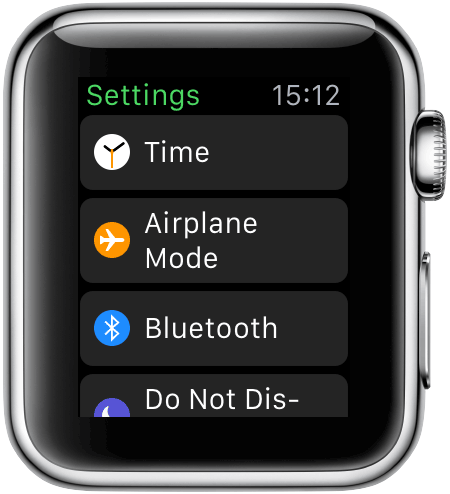
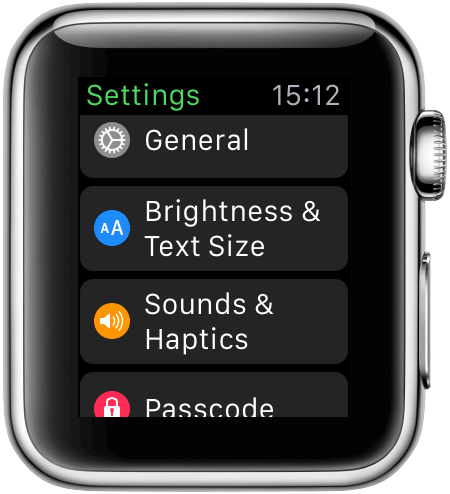
Instellingen-app op iPhone en Apple Watch
Het mooie van het instelproces zoals we hierboven hebben omschreven, is dat je alles regelt zonder éénmaal een wachtwoord in te voeren. De Apple Watch neemt de accountgegevens van de iPhone automatisch over, zodra je aangeeft dat je je Apple ID wilt koppelen. Je kunt daarna opnieuw weer even koffie gaan drinken, om te zorgen dat apps hun data synchroniseren en om na te denken welke apps je zoal op de Apple Watch wilt hebben. Daarvoor pak je de bijbehorende iPhone-app waarmee je precies kunt aangeven welke apps er op de Apple Watch moeten staan, welke apps je als Snelle blik wilt zien en welke notificaties ze mogen sturen. Tip: begin met een beperkt aantal apps, want je moet voor elke app handmatig een schakelaar omzetten. Zodra je dit doet, verschijnt de app binnen een seconde of twee op de Apple Watch, klaar voor gebruik.
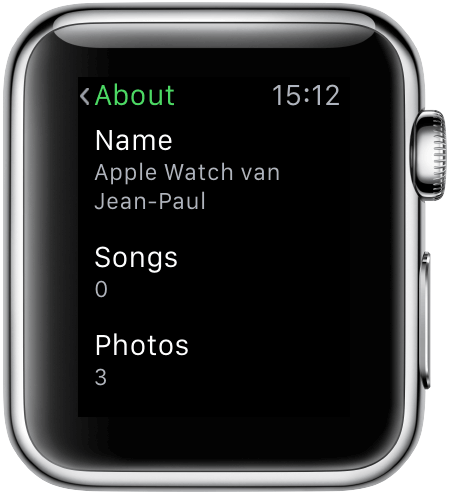
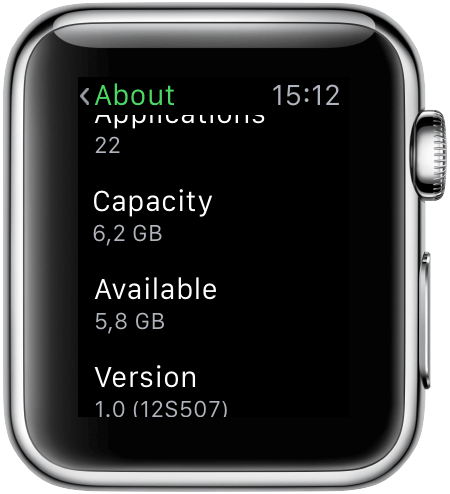
Als je later instellingen wilt wijzigen, kun je dat op twee plaatsen doen: op de iPhone of op de Apple Watch zelf. Soms is het wat onduidelijk op welk apparaat je bepaalde instellingen moet wijzigen. Het kiezen van de Snelle blik-apps kun je bijvoorbeeld alleen op de iPhone doen. De tekstgrootte en de heftigheid van de polstikjes kun je op beide apparaten aanpassen, maar op de iPhone gaat het een stuk makkelijker.
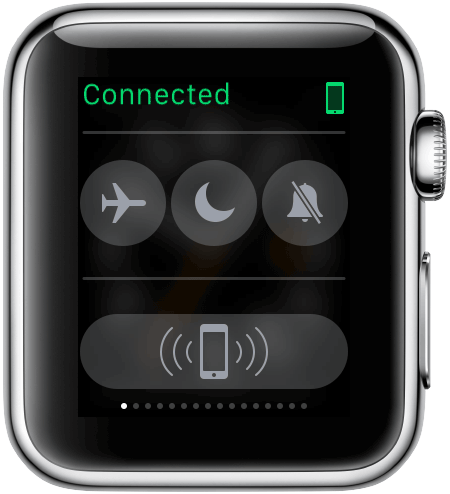
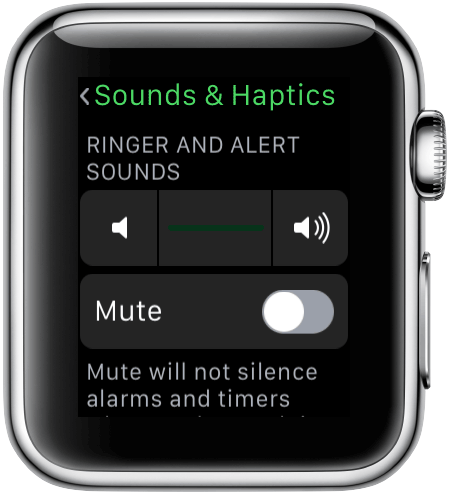
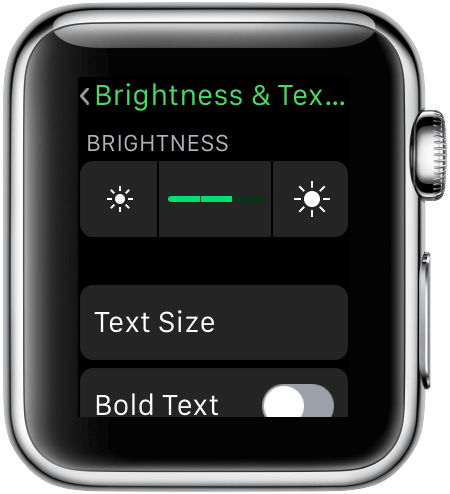
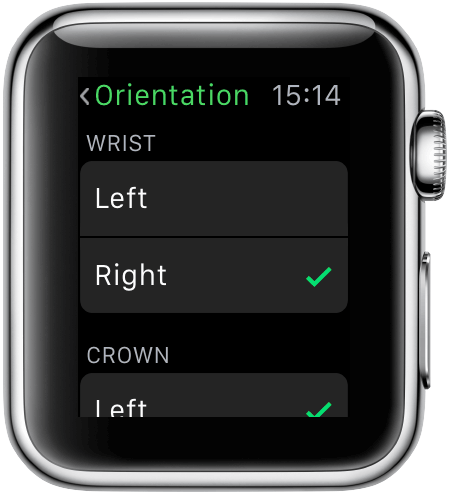
Samenvatting instellen Apple Watch
De belangrijkste plus- en minpunten van het instellingsproces:
Bediening Apple Watch
In dit onderdeel lees je alles over de bediening van de Apple Watch. We bekijken dit van twee kanten. Enerzijds is er WatchOS, het besturingssysteem met menu’s en schermen waar je op een bepaalde manier doorheen bladert. Anderzijds is er ook een hardwarematige kant, met de digitale kroon en de contactenknop die zorgen voor een heel nieuwe manier om te bedienen. We kijken in dit onderdeel ook naar de notificaties en het instellen van notificatiefilters.
Apple kwam met de Apple Watch voor een nieuwe uitdaging te staan: hoe bedien je een apparaat met zo’n klein scherm? Er is uiteindelijk gekozen voor een interface met twee knoppen aan de rechterzijde en een touchscreen. Dat scherm is dankzij de toevoeging van Force Touch eigenlijk een derde knop. Door hard op de Apple Watch te drukken, openen apps een extra menu met een paar extra knoppen. Deze methoden zorgen ervoor dat de Apple Watch fundamenteel anders bediend wordt dan bijvoorbeeld een iPhone.
Digitale kroon
De digitale kroon werkt in veel gevallen als een scrollwiel zoals op je muis. Door aan het knopje te draaien ga je naar boven of beneden in een lijst, bijvoorbeeld in de berichtenapp. Hetzelfde lukt ook door op het scherm te vegen, maar het is al snel duidelijk dat de digitale kroon veel prettiger werkt. Met de kroon kun je veel nauwkeuriger door een lijst bladeren. Bij een veeg op het scherm schiet de lijst al snel te ver door. Bovendien zit je vinger bij zo’n klein schermpje al snel in de weg. Vegen op het Apple Watch-scherm voelt al snel onhandig aan. Je gaat vanzelf de digitale kroon gebruiken. Na een paar dagen raak je gewend aan de digitale kroon en wordt het je favoriete manier om door schermen te bladeren.
Force Touch
Het aanraakscherm registreert hoe hard je drukt, dankzij de nieuwe Force Touch-sensor. Met een harde druk op het horloge openen sommige apps een speciaal menu, waarmee je bijvoorbeeld instellingen kunt aanpassen. De Taptic Engine geeft dan een subtiele trilling af, waardoor je het gevoel hebt dat je werkelijk een knop indrukt. Force Touch is even wennen: vooral in het begin zul je niet hard genoeg op het scherm drukken. iPhones hebben nooit onderscheid gemaakt tussen harde en zachte taps, waardoor deze nieuwe besturingsmethode vreemd aanvoelt. Force Touch reageert echter precies zoals je zou willen – het is dus een kwestie van tijd tot we eraan gewend zijn. Een kritiekpunt: het is onduidelijk in welke apps Force Touch beschikbaar is. Apps laten je op geen enkele manier weten dat er extra opties bereikbaar zijn via Force Touch, waardoor we het bestaan van deze functie best vaak vergaten. Pas als je vastzit op een scherm en echt niet weet wat te doen, bedenk je dat Force Touch misschien een optie is om bepaalde functies te bereiken. Force Touch voelt nog niet vanzelfsprekend. Dat zal hopelijk gaan veranderen in het komende jaar, als iedereen er meer aan gewend is geraakt. Het probleem is, dat het scherm van de Apple Watch te klein is om instructies op te nemen, zoals: ‘gebruik Force Touch om te…’
Gebruikersinterface WatchOS
De gebruiksinterface van de Apple Watch voelt fundamenteel anders dan bijvoorbeeld iOS op de iPhone. Door je pols op te heffen gaat het scherm van de Apple Watch automatisch aan. Je krijgt vrijwel meteen de wijzerplaat te zien. Vanaf hier heb je een aantal opties: je kunt naar boven vegen om naar de Snelle blik (Glance) te gaan, wat in feite kleine widgets van apps zijn. Veeg je op de wijzerplaat naar beneden, dan wordt het Berichtencentrum met gemiste notificaties getoond. Een druk op de digitale kroon opent het scherm met de appiconen, waar je de geïnstalleerde apps op de Apple Watch kunt zien. Druk nogmaals op de kroon en je wordt teruggebracht naar de wijzerplaat. Tot slot kun je op de knop onder de kroon drukken om je favoriete contacten erbij te pakken en snel een iMessage, sms-bericht of telefoongesprek te starten. Door tweemaal op de kroon te drukken spring je heen en terug tussen de huidige app en de vorige app.
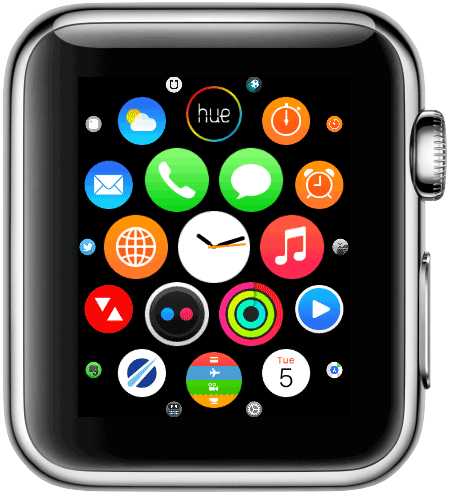
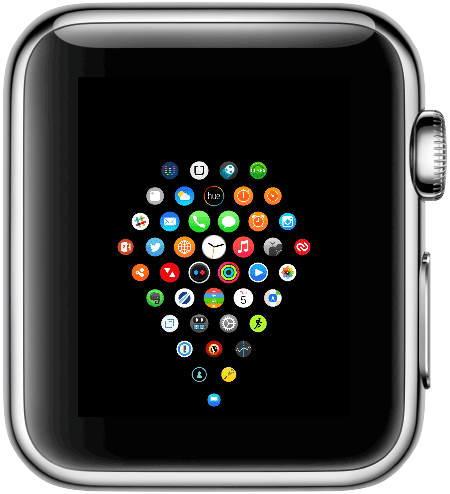
Hoewel je na een paar uur gebruik wel in de vingers hebt waar alles op de Apple Watch zit, missen we de consistentie die we kennen van iOS. Op een iPhone of iPad heb je namelijk altijd een idee waar je bent. Dit komt deels door het gelaagde design sinds iOS 7. De app-iconen bevinden zich op de onderlaag, waar je apps bovenop opent door op een icoon te drukken. Daar bovenop kun je het Berichtencentrum en Bedieningspaneel met een veeg van boven of onder openen. Hierdoor heb je op een iPhone of iPad altijd een idee waar je naartoe gaat met een handeling. Je hebt een gevoel van diepte, waardoor de interface meteen logisch aanvoelt. Bovendien zijn het Berichtencentrum en het Bedieningspaneel altijd bereikbaar, waar je je ook bevindt. Bij de Apple Watch is dat niet zo.
De Apple Watch geeft op een bepaalde manier ook wel een gevoel van diepte, maar de interface steekt wat verwarrender in elkaar. De wijzerplaat bevindt zich op een ander niveau dan het app-overzicht en je kunt het Berichtencentrum niet vanaf elk scherm bereiken. Sterker nog: je moet altijd terug naar de wijzerplaat om het Berichtencentrum of de Snelle blik te bekijken. De wijzerplaat is het ‘rustpunt’ van de interface, maar je kunt er geen apps mee openen. Hoewel: als je op de wijzerplaat ‘complicaties’ hebt ingesteld (daarover later meer), kun je toch meteen naar de Agenda of de Activiteit-app springen. Maar dat geldt slechts voor een beperkt aantal eigen apps van Apple.
Bepaalde basisfuncties zijn op meerdere manieren uit te voeren. Een app open je vanaf het iconenscherm, maar je kunt ook eerst naar de Snelle blik gaan en van daaruit openen. Hou er wel rekening mee dat er slechts 20 apps in de Snelle blik mogen staan, dus het aantal mogelijkheden is ook daar beperkt.
Contactenknop
De platte knop aan de zijkant van de Apple Watch leidde aanvankelijk tot wat verwarring. Hij lijkt op de sluimerknop van een iPhone, dus de kans is groot dat je als nieuwbakken Apple Watch-bezitter hierop drukt om het scherm in te schakelen. Heb je eenmaal door waar de knop voor bedoeld is, dan is deze fysieke knop eigenlijk best handig. Een bericht naar vrienden is snel verstuurd, zonder dat je de iPhone erbij pakt. Je drukt op de contactenknop om je favoriete vrienden in beeld te krijgen, draait aan de kroon om één van de 12 personen te selecteren en er verschijnen meteen knoppen om een iMessage of telefoongesprek te starten. Heeft de ontvanger ook een Apple Watch, dan verstuur je vanaf hier ook tekeningen, tikjes of je hartslag. Bij een bericht kun je vooraf geschreven teksten sturen (‘OK’, ‘Ik ben onderweg’) of zelf iets dicteren. Dit werkt ook in het Nederlands. Want hoewel het tijdens het testen nog niet mogelijk was om de interface van de Apple Watch in het Nederlands te bedienen, werkte het dicteren al wél.
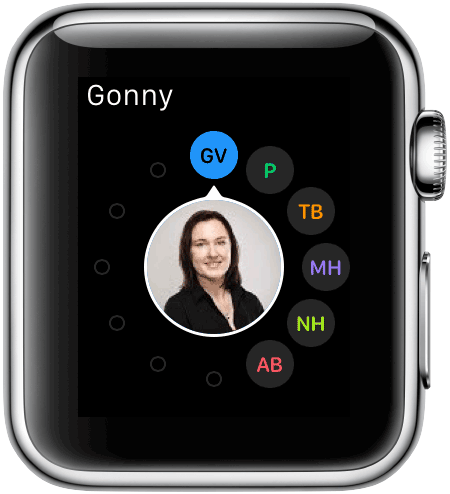

Het is wel jammer dat je met de contactenknop alleen berichten kunt versturen via iMessage en sms. Daardoor mis je de mogelijkheid om bijvoorbeeld WhatsApp, Telegram of andere berichtenapps te gebruiken. Zelfs als WhatsApp binnenkort ondersteuning voor de Apple Watch toevoegt, zal het niet via de standaard contactenknop werken.
Notificaties Apple Watch
De Apple Watch ontvangt alle notificaties die naar je iPhone worden verstuurd, waardoor je in één oogopslag ziet welke berichten er zoal binnenkomen. De Taptic Engine van de Apple Watch geeft een tikje op je pols, zodat je weet dat je naar het horlogescherm moet kijken. Standaard worden de notificaties ‘gematcht’ met de instellingen op de iPhone. Alle notificaties die voorheen op de iPhone binnenkwamen, krijg je dus ook op de Apple Watch te zien. Eventueel kun je handmatig instellen dat je op de Apple Watch notificaties van bepaalde apps wel of niet wilt ontvangen. Met knoppen onder een notificatie kun je vervolgens aangeven of je een bericht wil wegdrukken, of dat je wilt reageren.
De goede werking van notificaties is te danken aan de nauwe samenwerking met iOS, waar Apple de volledige controle over heeft. Horloges zoals de Pebble maken gebruik van algemene Bluetooth-protocollen om notificaties te ontvangen, maar iOS en de Apple Watch zijn voor elkaar gemaakt. Dat zie je terug in bijvoorbeeld de knoppen onderaan ieder bericht, waarmee je snel kunt reageren. Ontwikkelaars kunnen opties laten zien waarmee je bijvoorbeeld snel een e-mail archiveert of een herinnering uitstelt naar morgen. Deze knoppen werden door Apple geïntroduceerd in iOS 8, maar komen pas echt tot hun recht op de Apple Watch. Op het horloge wil je immers niet de app openen, maar wél snel beslissen wat je met een bericht moet doen.
Ook apps die nog niet zijn aangepast voor de Apple Watch, sturen notificaties door. Je kunt er alleen niets mee. Als er een notificatie van WhatsApp binnenkomt, krijg je alleen de eerste paar woorden van een bericht te zien. Vervolgens kun je niets doen: je kunt niet antwoorden of verder lezen. Zo’n notificatie helpt je alleen om te beslissen of je je iPhone tevoorschijn moet pakken.
Hoewel veel ontwikkelaars hun apps/notificaties nog moeten aanpassen voor de Apple Watch, zijn we al een aantal slimme toepassingen tegengekomen. Zo kun je in de notificaties van Telegram aangeven dat je een chatgroep acht uur stil wil houden, zodat je niet constant door fanatiek chattende vrienden op je pols wordt getikt. Bij Twitter kun je meteen als favoriet markeren of retweeten. Dit zijn precies het soort handelingen dat we op de Apple Watch willen uitvoeren. Het zorgt ervoor dat je de iPhone niet uit je broekzak hoeft te trekken, tenzij je een uitgebreide reactie wilt tikken.
Eén ding zouden we nog graag anders zien: standaard staat het ping-belgeluidje van notificaties ingeschakeld. Dat is handig voor jezelf, maar erg storend voor mensen in je omgeving. Het wordt een nachtmerrie als je op een kantoor of op een terras zit en je continu ping-geluidjes hoort. We hadden liever gezien dat Apple standaard had gekozen voor alleen de tik op de pols, zodat alleen jij weet dat er een melding is en je anderen niet lastigvalt met een constante stroom belletjes.
Notificatiefilters
Door notificaties naar je pols te verplaatsen, verandert Apple de manier waarop we omgaan met iPhone-berichten. Een binnenkomend WhatsAppje zul je niet meer zo snel over het hoofd zien. Je krijgt bij iedere notificatie een tik op je pols, waardoor de aandacht meteen naar je pols wordt verplaatst. Daarom is het van essentieel belang om de notificaties op je Apple Watch te filteren. Alle berichten op de iPhone worden standaard naar de Apple Watch verzonden. In de bijbehorende Apple Watch-app op de iPhone geef je aan welke berichten je liever niet ontvangt. Je kunt bijvoorbeeld meldingen van een drukke mail- of berichten-app uitschakelen. Het is echter te hopen dat ontwikkelaars het hierboven genoemde voorbeeld van Telegram volgen en meer filteropties toevoegen. We werden meerdere malen afgeleid door een constante stroom aan chatberichten uit een app, waarbij we na het eerste bericht al wisten dat we er niet naar wilden kijken. De Apple Watch blijft dan onverbiddelijk doortikken, waardoor je duidelijk bent afgeleid. Een snelle tijdelijke oplossing om de notificaties te stoppen, is om de Apple Watch af te dekken met je hand. Dit is een snelle truc om de Apple Watch het zwijgen op te leggen. Slim bedacht en intuïtief.
Je merkt dat Apple heeft nagedacht over de etiquette van notificaties. Hoewel je een notificatie altijd op je pols voelt tikken, wordt het horlogescherm pas geactiveerd zodra je ernaar kijkt of erop tapt. Door het geluid uit te schakelen van de Apple Watch, ziet niemand dat je constant berichten ontvangt. Dat is aanzienlijk anders dan bij de Pebble, waarvan het scherm meteen oplicht bij een nieuw bericht. Bij de Apple Watch bepaal je zelf of je de notificatie wilt zien, door je pols te kantelen of door even snel op het scherm te tikken.
Wat notificaties betreft, zouden we graag zien dat Apple profielen mogelijk maakt. Tijdens het werken achter je bureau wil je alle notificaties binnenkrijgen, maar als je in een vergadering zit of met vrienden uit eten bent, wil je alleen het hoogst noodzakelijke zien.
Samenvatting bediening Apple Watch
Hieronder lees je nog eens de belangrijkste plus- en minpunten op het gebied van bediening:
De meegeleverde Apple Watch-apps steken solide in elkaar en zijn makkelijk te bedienen. Hetzelfde kan echter niet worden gezegd over de apps, gemaakt door andere ontwikkelaars. Apps die locatiedata of online informatie nodig hebben, zijn doorgaans het traagst. Je zit hierbij eerst te wachten tot de data van de iPhone is gedownload, waarna de externe informatie nog eens wordt opgehaald. Apps die alleen lokaal opgeslagen informatie gebruiken, zijn echter ook langzaam. Zo gebruikten we Wunderlist om boodschappen af te vinken op de Apple Watch, maar het duurde vaak een seconde voor een boodschap correct werd afgevinkt. Een app gebruiken voelt vaak alsof je een website bezoekt met een trage internetverbinding. Ontwikkelaars vertelden aan iCulture dat dit probleem minder zal worden naarmate apps beter op de Apple Watch getest kunnen worden. Veel apps zijn gemaakt voordat ontwikkelaars überhaupt de Apple Watch in handen hadden. Wij vrezen alleen dat het probleem pas écht is opgelost als er native apps voor de Apple Watch komen – en dat kan nog wel even duren.
Software Apple Watch
De oplossing waar Apple nu voor heeft gekozen, bij apps van third parties, is dat een app uit twee delen bestaat. De Watch-app die je op het horloge installeert bestaat alleen uit de gebruikersinterface (UI) en bijbehorende graphics. Op de iPhone is een extension aanwezig, die UI-wijzigingen draadloos naar de Apple Watch communiceert. Een slimme manier om opslagruimte te besparen, maar het zorgt er wel voor dat de apps traag reageren. Dat Apple hiervoor heeft gekozen, kan er ook mee te maken hebben dat Apple simpelweg de tijd niet had om alle API’s (applicatieprogrammeerinterfaces) aan te passen voor WatchOS.
Wat het voor ontwikkelaars lastig maakt, is dat ze nu nog erg worden beperkt door Apple. Apps mogen niet native op de Apple Watch draaien, maar moeten vanaf de iPhone worden geladen. Bovendien hebben ontwikkelaars maar beperkt toegang tot de data van de sensoren, waardoor echt leuke toepassingen nog niet mogelijk zijn.
Snelle time-out
Je kunt op de Apple Watch niet aangeven hoe lang het scherm actief moet blijven. Dat is zelden een probleem bij het bekijken van een notificatie of je activiteiten, maar bij intensief app-gebruik zorgde dit al snel voor frustraties. Het scherm gaat namelijk best snel uit, al na een paar seconden. Probeer je een artikel op de Apple Watch te lezen, dan moet je vaak middenin de tekst nog eens tappen op het scherm om de Watch weer te activeren. Je kunt deze time-out-periode niet wijzigen.
Verander je niets aan de interface-instellingen, dan krijg je altijd de wijzerplaat te zien wanneer het scherm van de Apple Watch aan gaat. Dat is niet altijd handig. Doe je bijvoorbeeld boodschappen met een lijstjes-app, dan moet je iedere keer naar het app-scherm gaan om je lijst weer te openen. Dit probleem is gelukkig vrij gemakkelijk te verhelpen: je kunt vanuit de instellingen aangeven dat je liever de laatst geopende app bekijkt als je het horloge naar je toe beweegt. Dan moet je er uiteraard wel aan denken om terug te gaan naar de wijzerplaat zodra je klaar bent.
Welke apps zijn handig?
Het is een vraag die ontwikkelaars zich de komende maanden zullen stellen: wat voor apps werken nou echt op de Apple Watch? We hebben veel vroege ideeën voorbij zien komen, waaronder volwaardige takenlijstjes, nieuwsapps en zelfs games. Veel van deze apps leken zich veel beter te lenen voor de iPhone dan voor de Apple Watch. Bijvoorbeeld de app van De Telegraaf: hierin kun je 10 recente artikelen lezen. Het kleine Apple Watch-scherm is hier eigenlijk helemaal niet zo geschikt voor. De letters zijn klein, waardoor je al snel met je ogen zult knijpen. Notificaties bij belangrijk nieuws lijkt ons veel nuttiger.
Het lijkt erop dat Apple zelf beter begrijpt wat goede toepassingen voor de Apple Watch zijn. Neem bijvoorbeeld de Activiteit-app: hierin houdt Apple bij hoeveel je op een dag beweegt. Deze informatie kan je inzien op de Apple Watch, maar wordt ook op de iPhone getoond in een veel gedetailleerder overzicht. De Apple Watch wordt vooral gebruikt om notificaties te versturen, die je aansporen om bijvoorbeeld even op te staan. Daar lijkt de kracht van Apple Watch-apps in te zitten: het versturen van korte informatie waar je snel op kunt reageren, niet het bieden van gedetailleerde informatie.
Lees ook deze achtergrondartikelen!
Apple Watch gekocht? Deze apps mogen niet ontbreken op je pols!
Dit zijn de eerste Apple Watch-apps in Nederland
Een andere app die goed laat zien, hoe je de hoeveelheid informatie aanpast voor zo’n klein scherm, is de Weer-app. Zoals je hieronder kunt zien, heeft Apple ervoor gekozen om de weersverwachting op een klok-interface te zetten. Slim! Het past goed bij het apparaat (een horloge) en je ziet op elk uur wat voor weer het wordt.
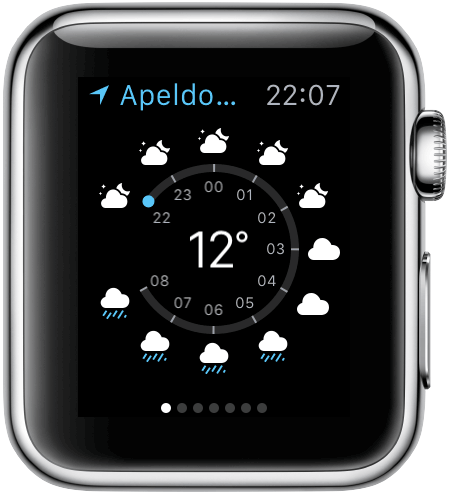
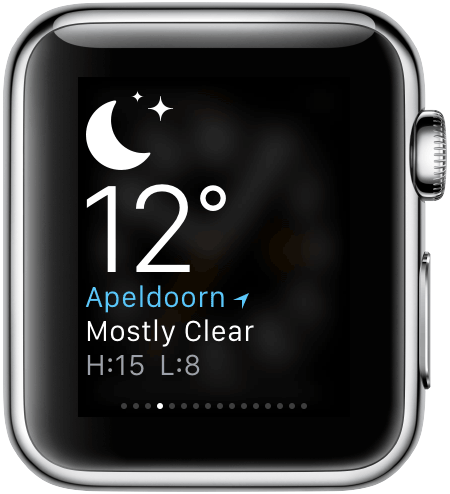
Wel missen we een aantal standaardapps die zich op de Apple Watch prima zouden thuisvoelen, zoals de Notitie- en Dictafoon-app en de Rekenmachine-app. De voorlopers van de huidige smartwatches (zoals die van Casio) hadden altijd al een kleine rekenmachine. Er zitten ook wat beperkingen aan de apps. Zo zie je in de agenda-app wel de afspraken met een vast tijdstip, maar je ziet geen afspraken die de hele dag duren (zoals verjaardagen, feestdagen).
De Apple Watch is niet een apparaat waarmee je op een terras even lekker gaat zitten bladeren. Er zijn slechts een paar apps waarmee je informatie kunt consumeren, zoals de apps van De Telegraaf en Veronica. Maar daarmee ben je binnen een minuut ook wel weer klaar. Kwalijker vinden we, dat het opstarten van apps op de Apple Watch eigenlijk best omslachtig is. Stel, je wilt de Hue-lampen aanzetten. Je hebt dan twee mogelijkheden:
- iPhone pakken, widget in het Berichtencentrum openen, lampen aanzetten: 10 seconden.
- Apple Watch wekken, digitale kroon indrukken, in het appiconenoverzicht bladeren om het Hue-icoontje te vinden, icoontje aantikken, wachten op het laadscherm, lampen aanzetten: 30 seconden.
Zo zie je maar: het loont de moeite om de iPhone uit je broekzak te halen.
Wijzerplaten: alleen die van Apple
Hoewel ontwikkelaars vanaf dag één al apps voor de Apple Watch mogen maken, is het niet toegestaan om een nieuwe wijzerplaat voor de Apple Watch te ontwikkelen. Er is geen speciale App Store voor nieuwe klokjes om op het horloge te zetten, zoals bij Pebble wel het geval is. Probeer je als ontwikkelaar toch een klok te maken in de vorm van een gewone app? Dan wordt deze door Apple afgewezen. Het is een bijzondere keuze, die waarschijnlijk te maken heeft met het design van het horloge. Door in de hand te houden welke wijzerplaten er zijn, voorkomt Apple dat de Apple Watch een goedkoop imago krijgt door slecht ontworpen klokjes. Wellicht dat er op een later moment wel alternatieven worden gemaakt, maar dat zal dan waarschijnlijk in samenwerking met Apple gebeuren. Een aanpak die Apple ook bij kanalen voor de Apple TV hanteert. Ontwikkelaars kunnen trouwens ook geen complicaties bouwen. We zouden graag zien dat dit alsnog mogelijk wordt, zodat je vanaf het horlogescherm snel apps kunt starten.
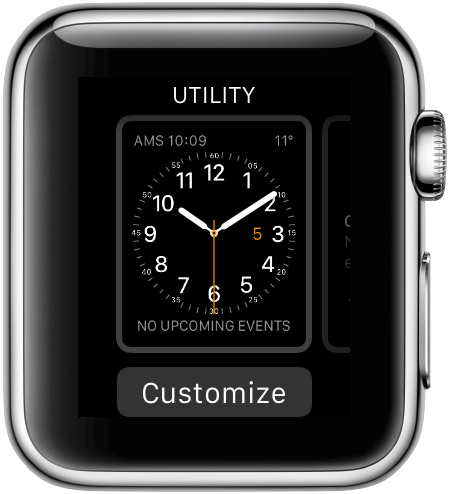
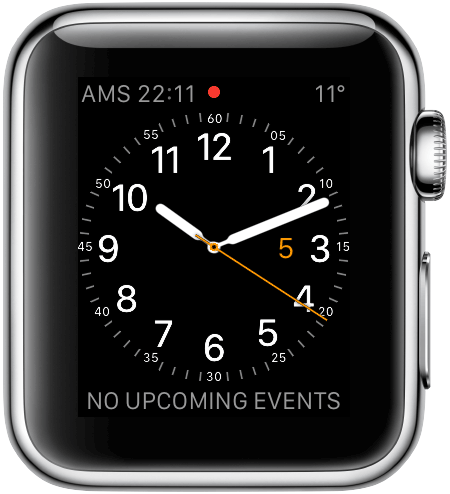
De Apple Watch heeft maar 10 wijzerplaten meegeleverd, waaruit je kunt kiezen. Het aanbod is niet gigantisch, maar gelukkig kun je zelf variaties maken door wijzerplaten naar eigen smaak aan te passen. Je kunt de kleur of afbeelding wijzigen en kiezen wat er allemaal op het scherm moet worden getoond. Zo bepaal je of de datum wordt getoond, of je agenda-afspraken in beeld staan en waar het batterijpercentage wordt weergegeven. Niet iedere wijzerplaat heeft evenveel plek voor informatie, waardoor je soms moet kiezen: wil je een scherm vol met informatie, of een hippe klok met wat subtiele indicatoren?
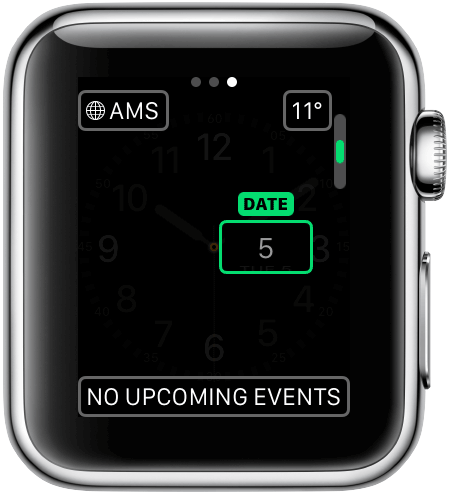
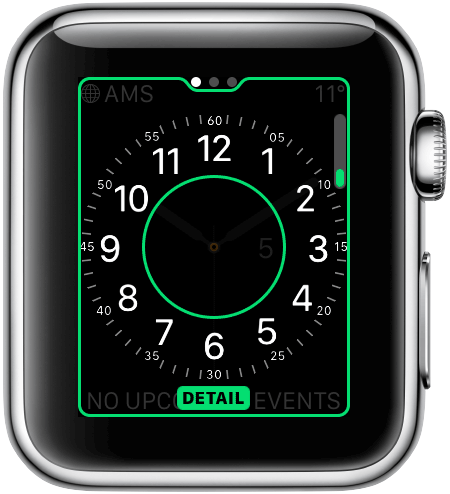
Bovenin iedere wijzerplaat wordt met een rode stip aangegeven of je nieuwe notificaties hebt. Dat voelt eigenlijk wat onnodig: we weten vaak wel dat we een bericht hebben, omdat we onze pols voelden trillen. Op de iPhone zou deze stip vele malen logischer zijn, maar daar is hij niet op te vinden. Op de Watch zorgt het er echter voor dat we continu onze berichten als gemarkeerd willen afvinken, door het Berichtencentrum te openen.
Samenvatting software Apple Watch
De belangrijkste punten over de software van de Apple Watch, nog een keer overzichtelijk samengevat:
Apple Watch in de praktijk
In dit onderdeel bekijken we het gebruik van de Apple Watch in de praktijk. Hoe bevalt de Apple Watch als horloge, tijdens het sporten en het communiceren met anderen? Reageren we anders op notificaties? Voer je handelingen sneller uit op de pols dan op een iPhone? Word je onrustig omdat notificatie steeds op je pols tikken? Kortom: verandert de Apple Watch nou eigenlijk ons leven?
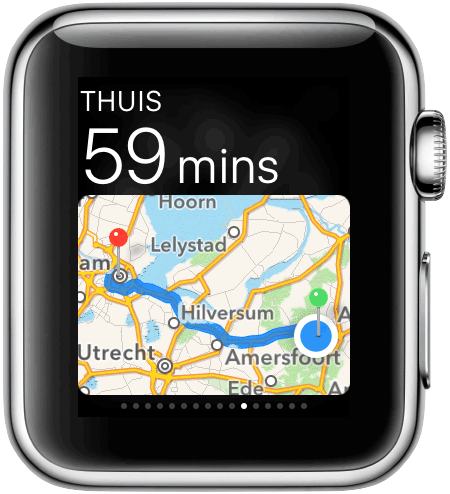
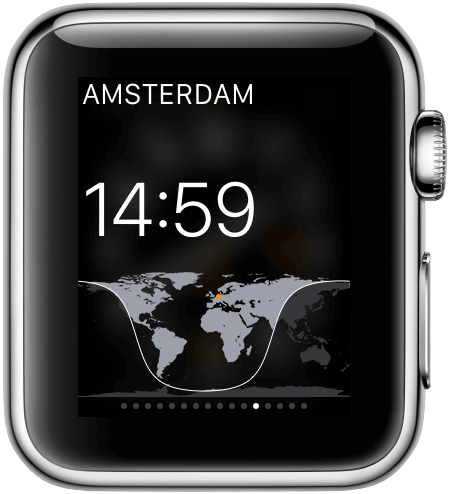
Apple Watch als horloge
De Apple Watch is in eerste instantie een horloge – en wel een heel nauwkeurige. Volgens Apple wijkt de tijdmeting nog geen 50 milliseconden af van de wereldwijde standaard, de Coordinated Universal Time. Dat is een belachelijk hoge nauwkeurigheid, die helemaal niet nodig is voor dagelijks gebruik. Maar het levert wel leuke effecten op. Als je iemand anders tegenkomt met een Apple Watch, zal Mickey Mouse op exact hetzelfde moment met zijn voet bewegen. De Mickey Mouse-wijzerplaat is leuk om mee te beginnen, maar al snel schakelden we over naar een wijzerplaat die beter is af te lezen en meer informatie biedt, zoals Modulair.
Apple geeft ontwikkelaars niet de mogelijkheid om eigen wijzerplaten te maken. Vermoedelijk komt dat vanwege de extra’s die Apple heeft toegevoegd: complicaties. Traditionele horlogemakers gebruiken die term om aan te geven dat een horloge ‘gecompliceerde’ functies bevat: het horloge doet meer dan alleen uren en minuten aangeven, maar kan bijvoorbeeld ook het weerbericht of de zon- en maanstand tonen. Bij elke Apple Watch-wijzerplaat kun je aangeven welke extra informatie je wilt zien, zoals een wekker, het weer, zonsopkomst, zonsondergang of de eerstvolgende afspraak. Volgens Apple zijn er ‘miljoenen’ mogelijkheden, maar het kostte ons wel wat moeite om sommige onderdelen precies naar eigen voorkeur aan te passen. Niet alles is even intuïtief. Bij het instellen van de wijzerplaat leer je wel Force Touch meteen gebruiken. Het aanpassen van wijzerplaten doe je op een bepaalde manier, die je in andere apps niet meer tegenkomt. Dat voelt wat inconsequent.
Als horloge is de Apple Watch prima te gebruiken. Zodra je je pols optilt, gaat het klokje aan. Er is één uitzondering: als je aan het sporten bent, zal de Workout-app altijd verschijnen, zodat je in de sportschool snel je voortgang kunt checken. Je kunt op ieder moment terug naar de klok, door op de digitale kroon te drukken. De klok is het centrale punt van de Apple Watch, de toegangspoort naar het Berichtencentrum, de ‘Snelle blik’ en het homescreen met app-icoontjes, waar het klokicoon altijd in het midden staat. Zonder klok geen horloge.
Bellen en berichten sturen met de Apple Watch
Bellen met de Apple Watch zul je niet dagelijks gaan doen. Zeker als je in het openbaar vervoer zit, is het vervelend dat anderen het gesprek letterlijk kunnen volgen. Je hoeft de Apple Watch niet aan je oor te houden als je belt, maar kunt gewoon handsfree bellen zoals je op de iPhone gewend bent. Wij belden buitenshuis met de Apple Watch op een afstand van zo’n 20 centimeter vanaf het gezicht en konden de gesprekspartner nog goed verstaan (zie ook ons reviewfilmpje). Deze manier van bellen kan handig zijn als het zo uitkomt: je loopt met een zware boodschappentas de trap op en er komt een telefoontje binnen, dat je niet wilt missen. Het kan ook handig zijn in situaties waarbij je bang bent je iPhone uit handen te laten vallen, bijvoorbeeld wanneer je in bad zit of op straat loopt. De Apple Watch zit stevig om je pols en glipt gegarandeerd niet uit je handen.
Berichten sturen met de Apple Watch is eveneens een kwestie van: niet elke dag, alleen als het zo uitkomt. De Apple Watch bevat een serie standaardberichten die wat stijfjes overkomen. Het dicteren van een bericht is de betere methode. Je hebt daarbij twee opties: de ingesproken tekst versturen als audio of wachten tot Siri het fragment heeft omgezet naar geschreven tekst. Het levert bij ingewikkelde namen en buitenlandse termen niet altijd het gewenste resultaat op, maar het is beter dan niets. Lukt het echt niet om straattaal of schuttingwoorden uitgeschreven te krijgen, dan kun je altijd nog je iPhone erbij pakken.
Wat ons betreft is het bellen en berichten sturen via de Apple Watch een mooie uitkomst, als je even geen mogelijkheid hebt de iPhone te pakken of wanneer iemand aan een kort antwoord (“OK”) genoeg heeft. Maar anders? Toch liever via de iPhone.
Tekeningen, tikjes en hartslag uitwisselen met de Apple Watch
De Apple Watch bevat drie nieuwe functies die we nog niet van de iPhone kennen. Je kunt je favoriete contactpersonen een tekening, een tikje of je hartslag sturen. Dit werkt alleen als de andere persoon ook een iPhone heeft. Bovendien moet de andere persoon in het lijstje met 12 favorieten staan, die je bereikt via de contactknop aan de zijkant van de Apple Watch. Alles wijst zich eigenlijk vanzelf. Bij het sturen van een tekening zie je de lijnen langzaam verdwijnen, terwijl de tekening bij de ontvanger in beeld verschijnt. Tikjes op de pols kun je gebruiken om een bepaalde geheimtaal af te spreken, zodat je elkaar op afstand ‘Morse-boodschappen’ kunt toesturen. Leuk, maar we zullen het niet zo vaak gaan gebruiken.
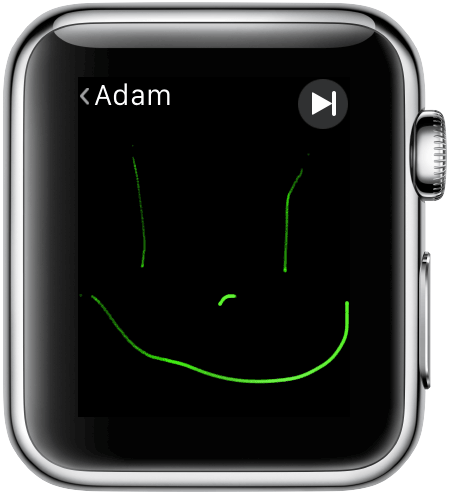
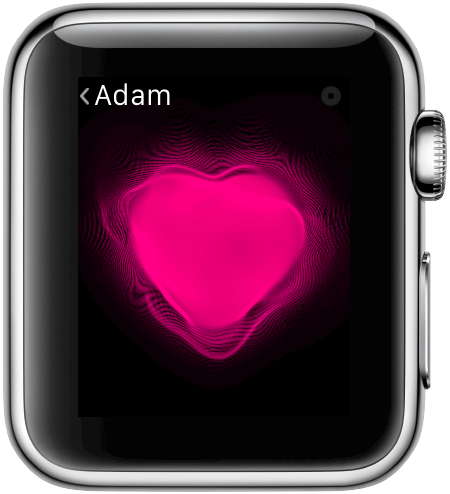
Het uitwisselen van je hartslag met iemand anders kan een heel romantisch idee zijn, maar wij vonden het in het begin wat eng aanvoelen. Dat je met twee vingers op het scherm moet drukken om deze functie te activeren, is iets wat je maar net moet weten. We raden dan ook aan om veel reclamevideo’s van Apple te kijken of de handleiding eens goed door te bladeren.
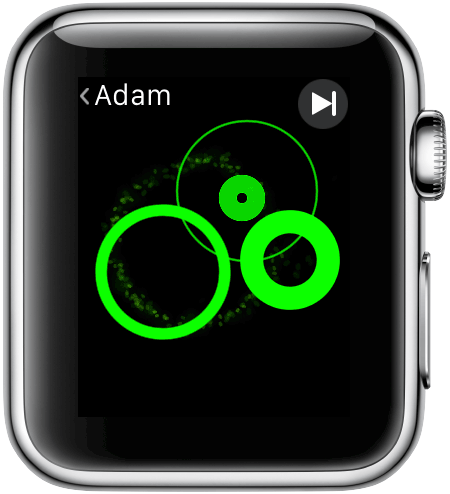
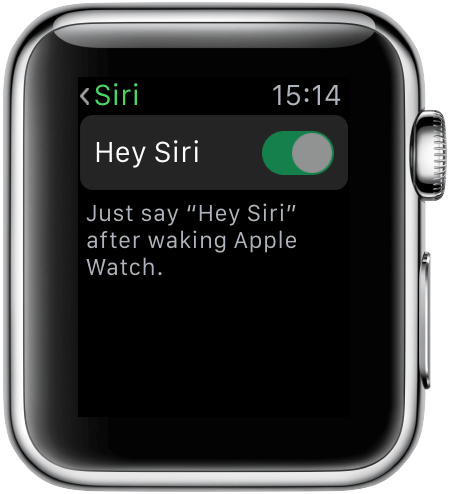
Siri op de Apple Watch
Siri is op de Apple Watch aanwezig, alleen niet in het Nederlands. Daardoor lukte het niet om Siri te activeren door het roepen van “Hé Siri”.
Update 19 mei 2015: inmiddels is Siri ook in het Nederlands te gebruiken op de Apple Watch, dankzij een software-update.
Schakel je op de iPhone over naar de Engelstalige variant van Siri, dan werkt het wel. Zodra je “Hey Siri” roept komt de digitale assistent in actie, waarna je vragen kunt stellen. Als het nodig is kan de Apple Watch de vraag dankzij Handoff doorgeven aan de iPhone. Het grote knelpunt hierbij zijn weer de specifieke namen, die Apple niet goed herkent. Er is nog een tweede manier om Siri te activeren: door de digitale kroon ingedrukt te houden.
Muziek luisteren via de Apple Watch
Het luisteren naar muziek via de Apple Watch kan op twee manieren. Je kunt draadloze Bluetooth-oordopjes kopen of de muziek laten afspelen via een Bluetooth-speaker. Die laatste zie je steeds vaker. Fabrikanten van speakers hebben jarenlang modellen met 30-pins aansluiting gemaakt, maar nu Apple is overgestapt op Lightning-aansluitingen en Android-bezitters ook graag muziek willen luisteren, is het voor fabrikanten slimmer om hun speakers draadloos toegankelijk te maken via Bluetooth. Zet via de iPhone een muziekje aan op de speaker en je kunt de Apple Watch gebruiken als afstandsbediening. Een andere mogelijkheid is om via streaming muziekapps zoals Spotify en podcast-apps zoals Overcast te luisteren, maar daarbij gebruik je de Apple Watch eigenlijk als een luxe afstandsbediening voor de iPhone. Onderweg in het openbaar vervoer kan dat erg handig zijn, omdat je je iPhone niet tevoorschijn hoeft te pakken.
Fotograferen met de Apple Watch
Welnee, er zit geen camera in de Apple Watch. Maar je kunt de Apple Watch wel op een handige manier gebruiken om foto’s te maken. Hij dient als afstandsbediening voor de iPhone. Je kent misschien wel de handige klikknoppen die bij selfie-sticks worden geleverd. Die gebruik je als remote om een foto te maken. Dankzij de Apple Watch heb je zo’n klikknop altijd bij de hand. Start de Camera-app op de Apple Watch en je krijgt een knop voor de afstandsbediening te zien. Dit werkte in onze test feilloos. Foto’s worden net als screenshots op de iPhone bewaard. Als je wilt, zou je ook een aantal foto’s lokaal op de Apple Watch kunnen zetten, zodat je ze altijd bij de hand hebt. Maar eigenlijk vinden we dat een fotoalbum op de Apple Watch niet zoveel toevoegt. Het schermpje is te klein om voldoende detail van de foto’s te zien.
Apple Watch tijdens het sporten
Eigenlijk vinden we de Apple Watch vooral geschikt voor rustige sporten, waarbij je niet over de grond rolt of een klap kunt krijgen van een sportattribuut. Geschikte sporten zijn bijvoorbeeld hardlopen, fietsen, fitness, yoga, wandelen of tennis. Voor de wat ruigere sporten loop je wat meer risico’s: een hockeystick kan in één klap het scherm verbrijzelen en als je tijdens het skateboarden uitglijdt op straat kunnen er best wat krassen op de behuizing komen. De Apple Watch is dan ook geen echt sporthorloge. Daarvoor zijn er andere modellen zoals die van Garmin en Polar, die robuuster zijn uitgevoerd en er vaak ook wat ‘functioneler’ uitzien, met veel plastic en veel knopjes. Bij de Apple Watch kies je niet voor een puur sporthorloge, maar voor een mix van gebruiksmogelijkheden: geschikt voor een zakelijke bespreking, maar ook voor een rondje joggen.
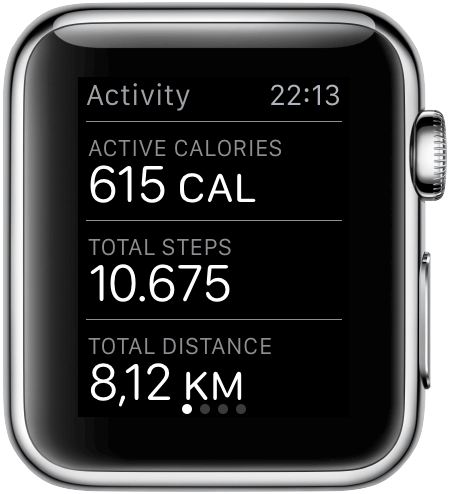
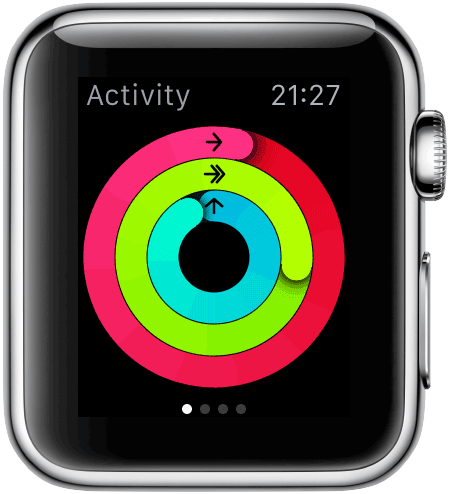
We hebben de Apple Watch tijdens verschillende sportactiviteiten gebruikt. De meegeleverde Workout-app geeft je de keuze uit wandelen, fietsen, hardlopen, elliptische trainer, roeitrainer of stepper. Je kunt ook kiezen voor ‘Other’; dan gaat de Apple Watch er vanuit dat de inspanning gelijk is aan een stevige wandeling. Bij elke activiteit kun je doelen stellen: tijd, calorieën of kilometers. Dit werkte eigenlijk vrij intuïtief: tijdens het sporten hef je je pols even omhoog, om te zien hoe het met de voortgang staat. Je kunt tijdens het sporten ook meteen je hartslag meten. Ben je bang dat daardoor de batterij erg snel leeggaat, dan kun je voor een stroombesparende modus kiezen, waarbij de Apple Watch tijdens het sporten niet continu je hartslag meet.
Apple legt bij de Apple Watch sterk de nadruk op fitness- en gezondheidsfuncties. Hoewel de Apple Watch geen duur triathlonhorloge zal vervangen, is Apple’s horloge wel een mooie vervanger voor de vele stappentellers, activiteitentrackers en fitnessaccessoires die momenteel op de markt zijn. Je hebt geen Fitbit of Jawbone meer nodig, als je al een Apple Watch hebt. Gelukkig hoeft Fitbit zich nog niet direct zorgen te gaan maken, want er zijn nog genoeg mensen die de Apple Watch te duur vinden.
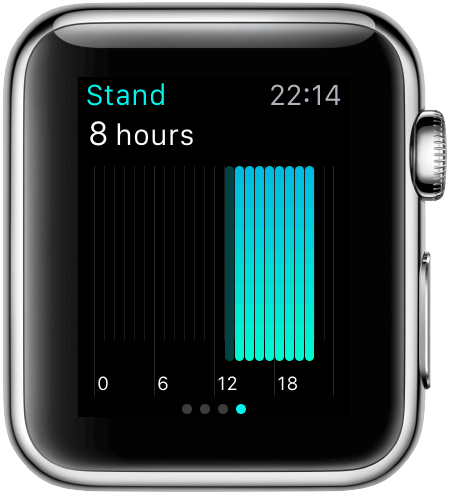
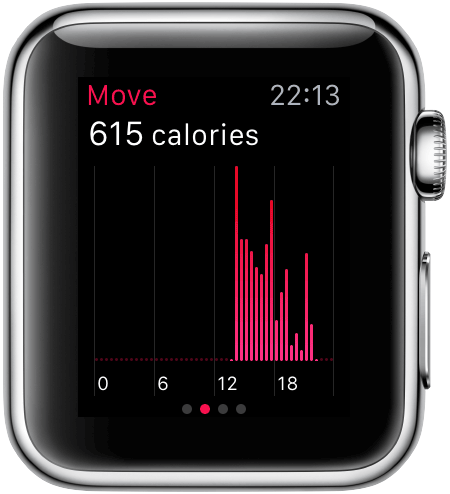
Apple probeert nadrukkelijk ook inactieve mensen aan te spreken, met een functie die je aanmoedigt om vaker te gaan staan. Ideaal voor mensen die te lang stilzitten achter hun bureau. Je moet dagelijks 12x minimaal één keer per uur opstaan en een stukje gaan lopen, anders haal je je dagelijkse doel niet. Ook moet je voldoende sporten (minimaal 30 minuten) en voldoende bewegen (bijv. 560 calorieën verbranden met rustige activiteiten zoals lopen of fietsen). Met de hartslagsensor kun je tijdens het sporten je hartslag in de gaten houden en zorgen dat je in de juiste hartslagzone zit. Je krijgt helaas tijdens het sporten geen aanwijzingen. Bij het TomTom-sporthorloge krijg je voelbare en zichtbare feedback of je sneller of langzamer moet om in de juiste zone te blijven. Bij de Apple Watch krijg je alleen de meting te zien als je je pols opheft en moet je zelf uitdokteren wat je ideale hartslagzone is voor vet verbranden, conditie opbouwen en dergelijke.
Qua nauwkeurigheid valt er weinig op te merken over de Apple Watch. We liepen een paar dagen met de Apple Watch en een Fitbit en constateerden dat de metingen vrijwel overeen kwamen (de Fitbit staat erom bekend om iets optimistischer te meten dan een Jawbone- of Withings-activiteitentracker). Ook uit vergelijkende tests van andere publicaties (zoals Consumer Reports) blijkt dat de nauwkeurigheid van de stappenteller en hartslagmeter vergelijkbaar is met gespecialiseerde sportaccessoires zoals Polar-hartslagmeters.
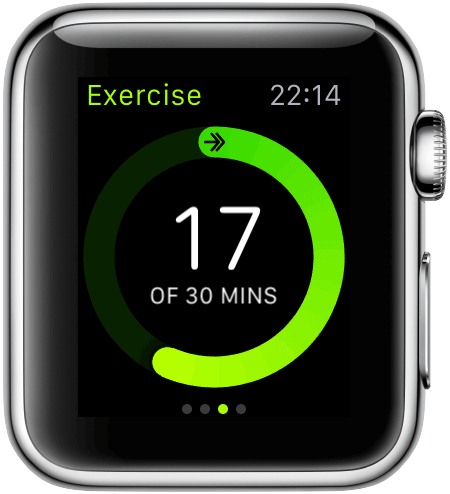
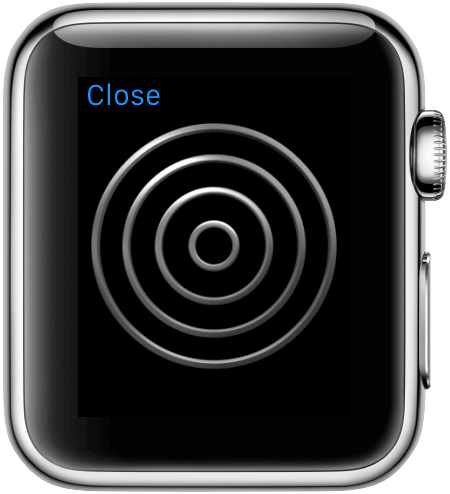
Wat ons opviel bij de sportfuncties, is dat er geen sociale functies aanwezig zijn. Bij Fitbit, Nike en andere diensten kun je zien wat anderen doen en kun je elkaar aanmoedigen of berichtjes sturen. Bij Apple kan dat niet. Sporten en bewegen zijn bij Apple solo-activiteiten. Er zijn geen uitdagingen en competities met vrienden.
Wat ons ook enigszins bevreemdde, zijn de awards die je kunt winnen door (meer) te bewegen. In plaats van vriendelijke en herkenbare plaatjes van een bokaal of medaille, zien de awards er nogal kil uit. De glimmende metalen awards in de vorm van cirkels en sterren passen qua stijl ook helemaal niet bij de Workout- en Activiteit-app. Alsof ze door een heel ander team zijn gemaakt.
Apple Watch in de regen
Omdat Apple afraadt om de Apple Watch onder de douche te gebruiken, hebben we dit niet getest. Wel hebben we gebruik in de regen gesimuleerd met waterspatten uit de kraan. Dit is alleen aan te raden als je een Apple Watch met sportarmbandje of metalen horlogebandje hebt, omdat die waterbestendiger zijn dan leer. We merkten dat het scherm niet meer te bedienen is, als er vocht op zit, of als je natte vingers hebt. Blogger Patrick Balestra ging wel douchen met de Apple Watch en meent dat de digitale kroon niet meer goed reageerde. Hij kan alleen niet goed constateren of het komt door water onder de digitale kroon, of dat er sprake was van een tijdelijk softwareprobleem.
Apple Watch op het werk
Bij het onderdeel over de batterijduur van de Apple Watch hebben we al even aangegeven hoe een gemiddelde werkdag met de Apple Watch eruit kan zien. Het ligt er maar net aan welke werkzaamheden je hebt en hoe de Apple Watch tijdens jouw werkdag van pas komt. Voor mensen die relatief weinig achter hun bureau zitten, is de Apple Watch vooral handig omdat je tijdens het werken makkelijk even kunt zien wat er speelt. Werk je bijvoorbeeld in de horeca, dan kun je niet de hele tijd met een iPhone in de hand staan. Maar je kunt op een rustig moment wel even op je Apple Watch kijken of je vrienden iets hebben gezegd. Eventueel stuur je snel een berichtje terug. Zo zijn er wel meer beroepen waarbij je eigenlijk de hele dag op de been bent en waarbij het ongewenst is om vaak op je iPhone te kijken (hulpverleners, artsen, verkopers, docenten). De Apple Watch is in zo’n geval een handig hulpje, dat ervoor zorgt dat je je iPhone een groot deel van de dag op zak kunt houden.
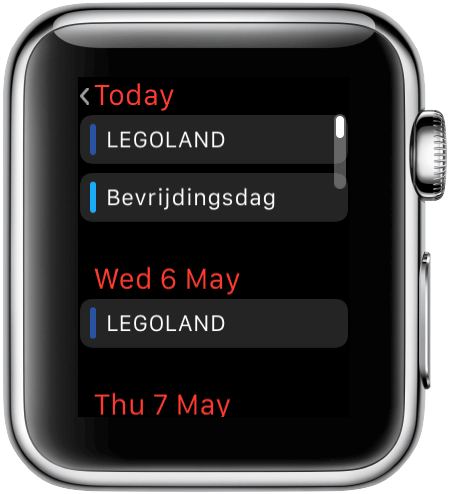
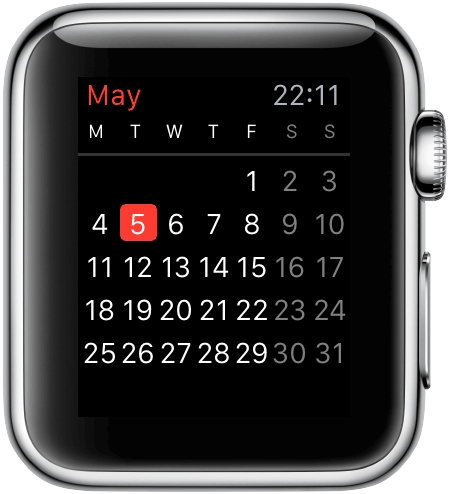
Bij mensen met een kantoorbaan is de noodzaak om een Apple Watch te kopen, eigenlijk het kleinst. Zit je achter je beeldscherm, dan kon je alle notificaties al veel langer op je iPhone of Mac laten binnenkomen en er meteen op reageren. Het voegt weinig toe om de notificaties eerst op je Apple Watch te bekijken en vervolgens op de Mac dezelfde notificatie op te snorren, om erop te reageren. Voor deze mensen zal de Apple Watch vooral handig zijn tijdens reizen en vergaderen. Onderweg naar je werk volg je belangrijke ontwikkelingen en bedien je de muziek via je Apple Watch. Tijdens de vergadering blijf je op de hoogte, zonder dat je steeds met een iPhone in de hand zit.
Apple Watch zonder iPhone
De Apple Watch is niet bedoeld als zelfstandig apparaat. De draadloze connectie met de iPhone zorgt ervoor dat de Watch verbinding heeft met internet en toegang heeft tot gps-data. Met andere woorden: ligt je iPhone buiten bereik, dan kun je ineens een stuk minder met de Apple Watch doen. Je hebt geen toegang tot je locatie, kunt niet het weerbericht bekijken en apps van externe ontwikkelaars werken niet. Helemaal nutteloos is de Apple Watch zonder iPhone echter niet.
Sporten zonder iPhone
Hoewel de Apple Watch je locatie niet kan bijhouden zonder iPhone, is het wel mogelijk om te gaan sporten met de Workout-app. Het horloge bepaalt dan op basis van je loopritme de afstand die je hebt gelopen, terwijl je hartslag wordt gebruikt om de calorieverbranding in te schatten. Daarvoor moet je de Apple Watch wel eerst kalibreren: je moet minimaal één keer een flink stuk gaan hardlopen. Aan de hand van je gebruikelijke looptempo kan de Apple Watch inschatten welke afstand je hebt afgelegd. Hoe vaker je loopt, hoe nauwkeuriger deze schattingen zullen zijn. Dit komt vooral van pas bij hardloopsessies buiten, omdat je op een loopband steeds op dezelfde locatie blijft en makkelijker de iPhone en de buurt kan houden.
Muziek en foto’s zonder iPhone
De Apple Watch heeft lokale opslagruimte voor een beperkt aantal muzieknummers (2 GB) en foto’s (75 MB). Deze bestanden synchroniseer je vanuit de Apple Watch-app op de iPhone. Wel vinden we het jammer dat je maar één afspeellijst kunt toevoegen aan de Apple Watch. Staan de muzieknummers eenmaal op de Apple Watch, dan kun je de iPhone loskoppelen. De nummers worden lokaal bewaard en zijn dus altijd toegankelijk. Muziek beluister je via gekoppelde Bluetooth-oordopjes, wat weer handig is tijdens het sporten omdat er geen kabeltje in de weg zit.
iMessage en Siri zonder iPhone
Je hebt zonder iPhone ook toegang tot iMessage en Siri. Dit betekent dat je berichten van andere iPhone-gebruikers kunt ontvangen, zonder dat de iPhone in de buurt hoeft te zijn. Eén belangrijk punt speelt hierbij mee: je moet verbonden zijn met een Wi-Fi-netwerk. De Apple Watch heeft geen functie om verbinding te maken met een willekeurig draadloos netwerk; hij neemt simpelweg de bekende netwerken van de iPhone over. Ben je thuis op de iPhone aangemeld op een draadloos netwerk? Dan zal de Apple Watch dezelfde inloggegevens gebruiken, zonder dat jij daar iets voor hoeft te doen.
Is de Apple Watch de moeite waard zonder iPhone?
De Apple Watch is te gebruiken zonder iPhone, maar het is vrij duidelijk dat het horloge niet hiervoor bedoeld is. De iPhone-loze mogelijkheden zijn alleen bedoeld voor korte momenten, waarbij je even buiten bereik van de telefoon bent. Bijvoorbeeld wanneer je naar de koffie-automaat bent gelopen en de iPhone nog op je bureau ligt. Of als je wilt sporten zonder een grote iPhone op zak. De Apple Watch blijft toch vooral een accessoire voor de iPhone, geen zelfstandig apparaat.
Lees ook: Dit kan de Apple Watch zonder iPhone
Hardware Apple Watch
Hebben we het over de hardware in de Apple Watch, dan is het lastig om er vergelijkingsmateriaal bij te pakken. Dit is Apple’s eerste smartwatch, die is voorzien van een in eigen huis ontwikkelde processor. Een vergelijking op basis van specificaties loopt bijna altijd mank, omdat Apple de hard- en software nauw op elkaar afstemt. Fabrikanten van Android Wear-horloges kunnen dat niet. We kunnen ook geen vergelijking maken met voorgangers van de Apple Watch. Benchmarks en andere technische vergelijkingen zijn hierdoor lastig. Je leest daarom in dit onderdeel vooral over zaken die wél meetbaar en merkbaar waren. Gelukkig zijn dit vaak ook de zaken waar je in de praktijk mee te maken hebt.
S1 geïntegreerde chip
De S1 is niet zomaar een processor zoals je in een desktopcomputer vindt, maar een pakketje met meerdere componenten (30 stuks!) die nauw opeenpakt in één module zijn samengebracht. Deze ‘System in Package’ (SiP) is in feite een mini-computer, omdat geheugen, opslagruimte, sensoren en draadloze chips allemaal aanwezig zijn. De S1 bevat onder andere de volgende componenten:
- 8 GB Flashgeheugen, gemaakt door SanDisk en Toshiba
- 512 MB DRAM, gemaakt door Elpida
- APL0778 applicatieprocessor (CPU) met een geïntegreerde PowerVR SGRX543 GPU
- NFC-controller, gemaakt door het Nederlandse bedrijf NXP
- Chip om draadloos te kunnen opladen, gemaakt door IDT
- Controller voor touch-functies, gemaakt door ADI
- Geïntegreerde accelerometer/gyroscoop, gemaakt door STMicroelectronics
- BCM43342 draadloze chip (Wi-Fi/Bluetooth/FM), gemaakt door Broadcom
Zoals je ziet: de S1 vormt het kloppende hart van de Apple Watch, de motor die alles aanstuurt. Over de CPU van de S1 is nog weinig bekend, vooral omdat Apple zelf geen specificaties zoals kloksnelheden vrijgeeft en we ons dus moeten baseren op observaties van bedrijven zoals Chipworks en iFixit.
Het interessante is: bij de Apple Watch heb je keuze uit heel wat modellen en horlogebandjes, maar de interne computer (S1) is voor elke Apple Watch hetzelfde, ongeacht of je kiest voor het goedkoopste of duurste model. Je hoeft bij de Apple Watch bovendien niet te kiezen uit 8, 16 of 32 GB. Apple vindt dat 8 GB voldoende is, omdat je toch weinig data lokaal opslaat. Van die 8 GB is 6,2 GB vrij te gebruiken voor het opslaan van muziek en foto’s.
Specificaties op papier zijn maar de helft van het verhaal. Het gaat er vooral om hoe je de performance zelf ervaart: of je lang moet wachten om bepaalde handelingen uit te voeren, of de Apple Watch snel reageert. Na meerdere dagen de Apple Watch te hebben gebruikt, was ons duidelijk dat de Apple Watch zelden traag aanvoelt. De interface reageert direct op handelingen en apps starten meteen nadat je op het icoon drukt. De enige traagheid die we ondervonden was bij apps die informatie van internet moeten halen. Dit komt door de draadloze connectie met de iPhone. Meer daarover in het onderdeel over apps en software.
Bij het optillen van je pols is een kleine vertraging te merken, voordat het scherm aan gaat. Ook gebeurt het wel eens dat je de polsbeweging niet abrupt genoeg is, waardoor de Apple Watch niet detecteert dat je op het scherm wilt kijken. In beide gevallen kun je de wachttijd en de frustratie verkorten door met je vinger op het scherm te tappen. Het scherm gaat dan meteen aan. Toch gebeurt het te vaak dat we onze pols naar ons toedraaien, maar dat het scherm niet aanspringt. Vergeleken met een traditioneel horloge is dat erg ongewenst, als je alsnog op het scherm moet tikken. Bij een horloge waarvan het scherm telkens uit gaat om stroom te sparen, wil je meteen de klok zien als je de voorgeschreven armbeweging maakt.
Taptic Engine
De Apple Watch is Apple’s eerste apparaat met haptische feedback. Dit betekent dat je iets voelt bij het aantikken van het Apple Watch-scherm. De Force Touch-druksensor in het Apple Watch-scherm maakt er gebruik van. Door hard op het scherm te drukken voel je een trilling ter bevestiging. Alle hardware hiervoor zit verwerkt in de nieuwe Taptic Engine.
De Taptic Engine zorgt ook voor tikken op je pols, als je een notificatie ontvangt. Het is een elegante manier om je op de hoogte te stellen, waardoor de Apple Watch subtieler waarschuwt dan andere smartwatches. Bij de Pebble viel ons op, dat dit horloge een vrij luide trilmotor heeft, waardoor je een zoemgeluidje hoort. Als er veel notificaties binnenkomen, merken mensen in de buurt dat ook, door het constante gezoem. Bij de Apple Watch zijn de notificaties zo subtiel en geluidloos, dat alleen jij er iets van merkt. Bovendien kun je de intensiteit van de polstikjes aanpassen.
Scherm
De grootte van het Apple Watch-scherm is afhankelijk van het horloge dat je koopt. De 38mm Apple Watch heeft een retinascherm van 1,32-inch en op de 42mm Apple Watch is dit scherm iets groter: 1,5-inch. De 42mm Apple Watch heeft een iets hogere pixeldichtheid van 302ppi, vergeleken met de 290ppi van de 38mm Watch die wij in onze review vooral gebruikten. Beide modellen hebben een haarscherp scherm met diepe kleuren. Zwarte vlakken zijn ook écht zwart, waardoor donkere achtergronden lijken op te gaan in de randen van het horloge. Je krijgt het idee dat de hele voorkant van de Apple Watch uit één scherm bestaat, waardoor het design van het display echt opgaat in de rest van het horloge.
Volgens recente tests van DisplayMate hebben de gouden en stalen Apple Watches een iets slechter scherm, dat minder goed zichtbaar is bij direct zonlicht. Daarnaast is de kijkhoek van de Apple Watch Sport iets groter, waardoor je het horloge beter vanaf de zijkant ziet. In de praktijk zal dit verschil echter niet heel groot zijn. Wij konden de Apple Watch van staal zonder problemen buiten gebruiken en konden het scherm ook vanaf de zijkant aflezen. Bij fel zonlicht was het scherm van de stalen Apple Watch wel moeilijk af te lezen als je een zonnebril draagt. Zonder zonnebril lukte het wel. We hadden in dat geval alleen nog wat moeite met blauwe teksten op een zwarte achtergrond. Het scherm van een Pebble is in dit soort situaties veel beter afleesbaar, dankzij het gebruik van E-Ink, dat weer als nadeel heeft dat de kleuren minder levendig zijn.
Er is een reden om zoveel mogelijk de digitale kroon te gebruiken: daarmee maak je geen vette vingers op het scherm. Als je voortdurend veegbewegingen op het scherm maakt levert dat strepen en vlekken op, die je met een mouwveeg niet even wegpoetst. Pas als je op het scherm ademen en met een sjaal of t-shirt gaat poetsen, gaan de vlekken goed weg – voor zolang het duurt. De vlekbestendigheid is goed vergelijkbaar met de iPhone, alleen vallen ze op het kleine scherm van de Apple Watch iets meer op omdat schermen van apps vaak zwart zijn.
Sensoren en hartslagmeter
De Apple Watch heeft bewegingssensoren en een hartslagmeter als belangrijkste sensoren. De nadruk bij de sensoren ligt op bewegen en sport. Hoewel je met veel fitnesstrackers en -apps je slaapgedrag zou kunnen meten en Sleep Cycle al jarenlang een van de populairste apps is, benadrukt Apple niet dat je de Apple Watch ook als slaaptracker kunt gebruiken. Sterker nog, ze vinden eigenlijk dat je ’s nachts het beste kunt benutten om de Apple Watch weer op te laden. Slapen met de Apple Watch is geen enkel probleem; je zult alleen niet je slaappatroon kunnen meten. Ontwikkelaars van slaap-apps mogen nog niet de sensoren van de Apple Watch uitlezen, waardoor de toepasbaarheid voor slaaptracking beperkt is.
De hartslagsensor bevindt zich aan de achterkant van de Apple Watch. Groene lampjes schijnen op je huid en analyseren de bloeddoorvoer. De hartslagmeter meet niet continu, zoals de Fitbit Surge/Charge HR doen, maar kijkt om de zoveel minuten wat jouw hartslag is. Open je de bijbehorende ‘Snelle blik’, dan zal de meest recente meting een paar minuten geleden zijn gedaan. We zagen dat de meting ongeveer elke 10 minuten plaatsvindt. Laat je de snelle blik open staan op het scherm, dan zal de Apple Watch meteen beginnen te meten. We vergeleken de metingen met een Polar-hartslagmeter met borstband, een Wahoo TICKR-hartslagmeter en een TomTom-sporthorloge en zagen dat de metingen nauwkeurig genoeg zijn. Soms is er één of twee punten verschil, maar dat is op een hartslag van 150 te verwaarlozen.
De sensor met groene lampjes die Apple gebruikt voor de hartslagmeter, is trouwens geen nieuwe vinding. Dit type hartslagmeter is in heel wat sporthorloges te vinden en wordt door een handjevol fabrikanten gemaakt, waaronder Mio. Het werkt als volgt: de groene lichtbundel schijnt door je huid en zendt daarbij honderden keren per seconde een lichtbundel uit. Bloed absorbeert het groene licht. Hoe sneller je hart klopt, hoe meer bloed je hart rondpompt en hoe meer groen licht er wordt geabsorbeerd. De hartslagmeter van de Apple Watch is volgens Apple vooral bedoeld voor sporttoepassingen en beveiligingsfuncties (zodra de Apple Watch los komt van de huid, moet je de pincode invoeren). Dat je er ook stress en medische conditie mee zou kunnen meten, zal Apple niet zo luid van de daken schreeuwen. Ongetwijfeld heeft dat te maken met de strenge eisen die gelden voor medische hulpmiddelen. Apple zal toestemming van de FDA (en mogelijk ook van toezichthouders in andere landen) moeten hebben om de Apple Watch voor medisch gebruik aan te prijzen. Misschien is dat ook de reden waarom de hartslagmeter kennelijk in staat is om het zuurstofgehalte in het bloed te meten, maar Apple heeft die mogelijkheid nog niet geactiveerd.
Samenvatting hardware Apple Watch
De belangrijkste plus- en minpunten op het gebied van hardware:
Batterijduur
De Apple Watch hield het bij ons gemakkelijk een dag vol bij gemiddeld gebruik. Dat wil zeggen: we ontvingen berichten van apps zoals Mailbox, Telegram, WhatsApp en Facebook, keken af en toe naar onze voortgang in de Activiteit-app en openden tussendoor een paar apps om snel informatie op te zoeken. Op dagen dat we de Apple Watch om 9:00 uur omdeden, stond de batterijteller tussen de 30 en 40 procent als we om 23:00 uur naar bed gingen. Vrienden die de Apple Watch minder intensief gebruiken, meldden dat ze zelfs 50 procent haalden, maar dan gebruik je je Apple Watch waarschijnlijk vooral als horloge.
Ben je een extreme power user, dan zal de Apple Watch wat sneller leeg gaan. Dat merkten we op de allereerste dag dat we de Apple Watch gebruikten: we installeerden een aantal apps en probeerden zoveel mogelijk uit. We hadden moeite om het einde van de dag te halen. Tijdens het filmen van de reviewvideo was de batterij rond 17:00 uur echt helemaal leeg. Dat is weer het andere uiterste, dat je bij normaal gebruik niet zo snel zal overkomen. De Apple Watch is niet bedoeld om continu te gebruiken, om lange teksten te lezen of zoekacties mee uit te voeren. Het bekijken en bewerken van grotere stukken informatie doe je voornamelijk op de iPhone. Wat je op de Apple Watch doet, zijn vooral korte sessies van een paar seconden.
Batterij opladen
De accu is vrij snel weer opgeladen, dus je zou de Apple Watch ’s nachts kunnen dragen als wekker. We namen de proef op de som, om te kijken hoe snel je de Apple Watch weer oplaadt. Aan het einde van de dag stond de batterij nog op 32%. Daarna verliep het opladen als volgt:
Beginstand: 32%
Na 15 minuten: 47%
Na 30 minuten: 64%
Na 45 minuten: 82%
Na 60 minuten: 90%
De laatste procentpunten duren het langst, dus als je volledig opgeladen wilt zijn, moet je rekenen op zo’n twee uur laadtijd. Wil je de Apple Watch ’s nachts blijven dragen, dan is dat haalbaar. Voordat je gaat slapen ben je nog even aan het lezen en filmpjes kijken (= 1 uur laden) en als je ’s ochtends bezig bent met douchen, aankleden en ontbijten kun je ook nog even de Apple Watch aansluiten (= 1 uur laden). Je mist op die manier vrijwel geen stappen en bewegingsactiviteit.
Let op dat we in deze review gebruik hebben gemaakt van 38mm Apple Watch-modellen die een wat lagere batterijcapaciteit hebben dan de 42mm-variant. Het kan dus alleen maar meevallen, als je de grotere Apple Watch hebt gekocht.
Batterijverbruik tijdens een doorsnee dag
Om een indruk te geven hoe je snel de batterij van de Apple Watch leegloopt, hebben we bijgehouden wat je zoal ermee doet op een doordeweekse werkdag op kantoor. Bij elk tijdstip zie je wat de batterijstatus is.
- 8:00 uur (100%): opstaan, douchen, op reis naar je werk. Tijdens het reizen gebruik je de Apple Watch intensief om muziek te bedienen, OV-vertrektijden te checken en binnenkomende nieuwtjes te bekijken. Je kunt de iPhone gewoon op zak houden.
- 9:00 uur (96%): aan het werk. Als je achter je bureau zit, gebruik je de Apple Watch eigenlijk vooral passief. Zodra er een notificatie binnenkomt, kijk je even op de Apple Watch, maar het lezen van een bericht of nieuwtje doe je vooral op je iPhone of op de computer.
- 11:00 uur (87%): vergaderen. De Apple Watch komt erg goed van pas om op de hoogte te blijven, zonder dat je steeds op je iPhone hoeft te kijken. De Apple Watch klopt onopvallend op je pols, als er een bericht binnenkomt want het belgeluidje heb je natuurlijk uitgezt. Helaas blijft het wel bij notificaties kijken, want er moet wel iets heel belangrijks gebeuren om te zorgen dat je wegstormt uit de vergadering.
- 13:00 uur (73%): lunchpauze. Je gaat met je collega’s even een broodje eten en hoeft de iPhone daarbij niet steeds te pakken. Als er iets belangrijks te melden is, krijg je een tikje op je pols.
- 14:00 uur (70%): weer aan het werk. Achter je bureau zie je af en toe notificaties, maar reageren doe je op de computer.
- 17:00 uur (51%): naar huis. Onderweg doe je nog even boodschappen, waarbij het boodschappenlijstje op de Apple Watch afvinkt. Thuisgekomen maak je eten klaar, waarbij je de Apple Watch als receptenboek en kookwekker gebruikt.
- 20:00 uur (46%): naar de sportschool. Je gebruikt de Apple Watch om je hartslag te meten tijdens het hardlopen, roeien, gewichtheffen en Zumba-dansen.
- 22:00 uur (34%): thuis voor de buis. Je gebruikt de Apple Watch als afstandsbediening om een filmpje op te zetten, nadat je eerst via de Superguide-app hebt gekeken of er iets leuks op tv is.
- 23:00 uur (32%): slapen! Tijd om de Apple Watch op te laden. Je gaat natuurlijk geen boek lezen op de Apple Watch, terwijl je in bed ligt.
Dat je bij de Apple Watch wat meer op de batterij moet letten, komt vooral omdat je overdag niet zo snel geneigd bent om even bij de laden. Bij de iPhone doe je dat vaker: je gaat achter je bureau zitten en sluit de iPhone meteen op een kabeltje aan. Voor veel mensen is dat een automatisme geworden. Die gewoonte slijt er bij de Apple Watch wat moeilijker in. Je wilt de Apple Watch het liefst de hele dag om je pols houden.
Tussentijds bijladen is nu nog niet nodig, omdat de batterij van de Apple Watch in topconditie is. Maar als de batterij achteruit gaat, wordt de gebruiksduur van de Apple Watch ook steeds korter. De kans dat je even een inductielader van een vriend kan lenen, is op dit moment nog niet zo groot. Helaas werkt de Apple Watch NIET met inductieladers die volgens de Qi-standaard werken, zoals de nieuwe laadtafeltjes van IKEA.
Power Reserve
Als de Apple Watch-batterij bijna leeg is (10%) krijg je het advies om de Apple Watch in Power Reserve-mode te zetten. Dit is een stroombesparende instelling, waarbij je alleen nog het horlogescherm te zien krijgt. Je haalt in Power Reserve nog wel het einde van de dag, maar je kunt geen apps meer raadplegen. Kies je niet voor Power Reserve, dan kun je de Apple Watch gewoon blijven gebruiken totdat de batterij echt helemaal leeg is. Bij ons hield de batterij er bij 3% mee op.
Samenvatting batterijduur Apple Watch
We vatten de belangrijkste plus- en minpunten van de batterijduur nog even samen:
Apple Watch: iets voor jou?
De grote vraag is natuurlijk, of dit het moment is om al een Apple Watch te kopen. En zo ja, wat voor persoon moet je zijn om nu al profijt te hebben van een smartwatch? Wat ons betreft zijn er maar weinig bevolkingsgroepen waarvoor de Apple Watch een absolute must is. Toch doen we een poging om toch een paar groepen te benoemen:
- Mensen die snel moeten reageren op notificaties: artsen, brandweerlieden, hulpverleners.
- Mensen die snel moeten handelen op basis van informatie: beurshandelaren, professioneel beleggers.
- Mensen in sociale functies, die toch willen weten wat er speelt: verkopers, adviseurs, docenten.
- Mensen met een medische noodzaak om bijv. hartslag en valgedrag te meten: ouderen, hartpatiënten, sporters.
- Mensen die alles van Apple kopen: fanboys, iCulture-redacteuren, app-ontwikkelaars.
Om die laatste groep zul je misschien moeten lachen, maar die groep is niet uit te vlakken als je kijkt naar de eerste veelbelovende verkoopcijfers van de Apple Watch. Als er niet zoveel Apple-fans zouden zijn, was de verkoop van de Apple Watch maar mondjesmaat op gang gekomen. De motivatie om te kopen kan heel praktisch zijn (je verdient je geld met mobiele apps, die je moet kunnen testen) of heel irrationeel (je koopt alles, omdat je eerder wilt zijn dan je vrienden, of omdat je vrienden dat nou eenmaal van jou als gadgetkenner verwachten). Als iCulture-redacteurs is het een mix van beide: we schrijven over de Apple Watch en er is maar één manier om er deskundig in te kunnen zijn: door zelf ermee aan de slag te gaan. Plus dat we ook gewoon razend benieuwd waren en er dolgraag eentje wilden hebben. Maar we merken dat bij veel andere mensen nog veel twijfel heerst. Wat heb je er nou echt aan? Is het een gadget of is het de vervanger van de smartphone? Bij de iPad heeft het ook even geduurd voordat mensen hem in hun leven wisten in te passen, als babysitter voor de kids, als tweede tv-scherm, als digitale documentenmap of om ’s avonds op de bank nog even wat te bladeren.
Bij de Apple Watch zal het wat langer duren voordat mensen het directe nut zien. Apple’s plan om de Apple Watch vooral als mode-accessoire in de markt te zetten, maakt ook duidelijk dat de Apple Watch vooral een sieraad is, een hebbeding dat je wílt hebben. Niet een nuttige polscomputer die je móet hebben. Gaat het je vooral om notificaties, dan had je natuurlijk al lang de veel goedkopere Pebble kunnen kopen. Vooral de nieuwe Pebble Time, die informatie extra relevant maakt dankzij z’n tijdlijnfunctie. Bij Apple is meer sprake van gezochte relevantie. Als je van mode houdt móet je dit hebben, want met de Apple Watch laat je zien dat je smaak hebt.
We moeten niet onderschatten hoe groot de impact van de Apple Watch zal zijn. We zagen berichten over ‘een nieuwe computerrevolutie’, ook al wil Apple helemaal niet dat dit horloge als een polscomputer wordt gezien. Het laat goed zien hoe sterk afhankelijk we zijn geworden van wat dat ene bedrijf uit Cupertino doet.
Terwijl Microsoft al jaren geleden bezig was met polscomputers en Samsung al meerdere smartwatches op de markt heeft gebracht, is het opnieuw Apple die bepaalt of de smartwatch een succes gaat worden. Samsung is het op eigen kracht nog niet gelukt en gelegenheidshorlogemakers LG en Asus zal het zeker niet lukken om ons massaal aan de smartwatch te krijgen. Apple wel? Misschien, maar het kan ook uitdraaien op een kortstondig succes. Wat ons duidelijk is geworden, is dat de Apple Watch een hoop geinige mogelijkheden biedt, maar dat ‘ie nog niet écht noodzakelijk is en de iPhone zeker niet vervangt.
Algemene plus- en minpunten van de Apple Watch
Tijdens het lezen van deze review ben je al veel plus- en minpunten tegengekomen. Hier vind je de uiteindelijke selectie van plus- en minpunten die we het belangrijkst vonden. De vetgedrukte punten vind je ook terug in onze videoreview.
Conclusie Apple Watch review
De Apple Watch is een veelbelovend nieuw product van Apple. Technisch gezien is de Apple Watch knap gemaakt. Er is goed nagedacht over de sensoren en de verwisselbaarheid van de horlogebandjes. Het scherm is verbluffend mooi en registreert aanrakingen verrassend vaak correct, ondanks het kleine formaat. Het invoeren van een pincode of een getal in een rekenmachine-app is wel wat priegelig.
De Apple Watch is veelzijdiger dan smartwatches van concurrerende merken. Je kunt de Apple Watch helemaal naar eigen smaak aankleden, zowel qua uiterlijk als qua toepassingen. Functies voor productiviteit, communicatie en sport zijn in ruime mate aanwezig, ook dankzij de ruim drieduizend apps van externe ontwikkelaars die inmiddels beschikbaar zijn. Maar echt bruikbaar zijn die externe apps nog niet. Zolang Apple geen native apps toestaat, blijft het gebruik van apps een frustrerende ervaring. Vooral bij apps die locatiefuncties of informatie van internet nodig hebben, duurt het laden wat ons betreft veel te lang.
Twee bezwaren zorgen er dan ook voor dat de Apple Watch niet perfect is: de bediening is niet altijd even logisch en apps van derden reageren traag en werken soms niet goed. Ontwikkelaars moeten hun draai ook nog vinden. Ze zijn nog zoekend welke apps geschikt zijn voor de pols. Welke informatie wil je als gebruiker even snel op de pols raadplegen? Apple kan er zelf weinig aan doen dat apps nog niet optimaal zijn, maar het speelt wel mee.
De verwachtingen rondom de Apple Watch waren hooggespannen en Apple maakt dat maar gedeeltelijk waar. We kregen tijdens het testen de indruk dat Apple iets teveel tegelijk wilde bereiken met dit horloge. We kregen niet het gevoel dat ‘alles klopt’. Dat gevoel hadden we wel toen Apple in 2007 de iPhone en in 2010 de iPad introduceerde. Vooral de bediening en de manier waarop apps (niet) werken, wekken bijna de indruk dat het nog een betaproduct is. Je moet dan ook wel gek (of heel rijk) zijn om de duurdere uitvoeringen van de Apple Watch te kopen, want qua werking en techniek is er geen verschil met de instapmodellen. Als je kijkt naar de hoeveelheid technologie die Apple in het horloge heeft gestopt, vinden we de prijs van de Apple Watch Sport (vanaf €399) heel redelijk. Met de duurdere modellen koop je vooral prestige.
Maar het kan ook heel anders uitpakken: als er één ding duidelijk is geworden tijdens het testen, is dat dit geen noodzakelijke aankoop is. Je kunt prima zonder. Notificaties ontvang je toch wel op de iPhone. Daardoor ontstaat het gevaar dat de Apple Watch een product zoals de iPad wordt: die ga je ook niet elk jaar vervangen en als je een duidelijke toepassing voor ogen hebt, zal het echt iets toevoegen aan je dagelijkse gewoontes. Maar ook zonder iPad en zonder Apple Watch kom je prima de dag door.
Hoewel Apple zich met de Apple Watch wil richten op het modepubliek, voelt het horloge nu nog aan als een techproduct. Je moet weten hoe het werkt, je verdiepen in apps en rekening houden met de batterijduur. Voor een hip designerhorloge is de Apple Watch nu nog wat te ‘nerdy’. Dat kan gaan veranderen als smartwatches de norm worden. Apple is waarschijnlijk het enige bedrijf dat ervoor kan zorgen, dat we straks weer massaal met een horloge gaan lopen.
Verder lezen
- Apple Watch kopen
- Dossier Apple Watch
- Ion-x vs saffierglas
- Apple Watch Sport vs stalen Apple Watch
- Uitpakvideo Apple Watch
Er zijn nog veel meer artikelen die we over de Apple Watch hebben geschreven. Hier een greep uit het aanbod:
Met dank aan onze proeflezers: @elger, @rachidfinge, @adambazuin en @michellusthof voor hun waardevolle opmerkingen.